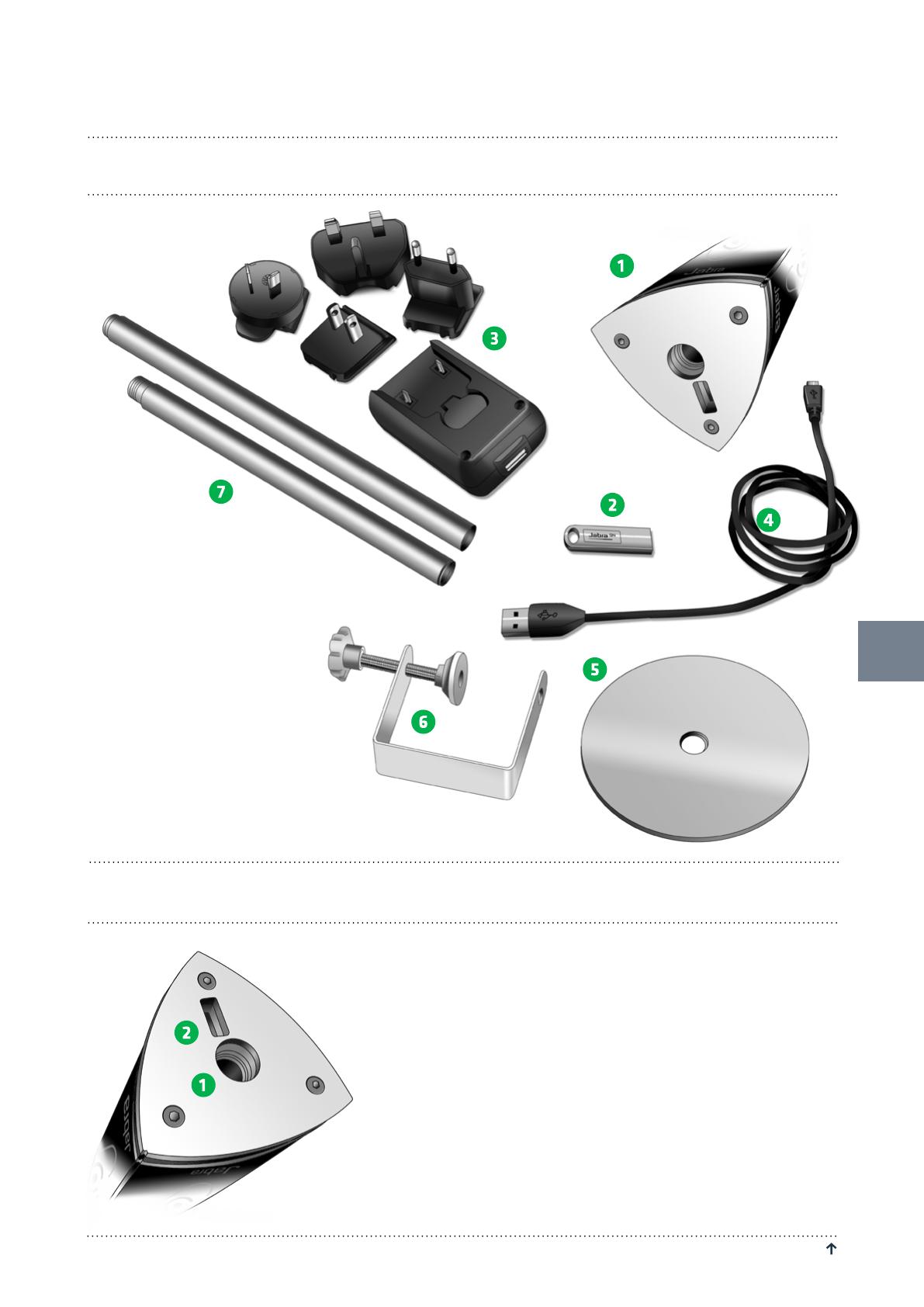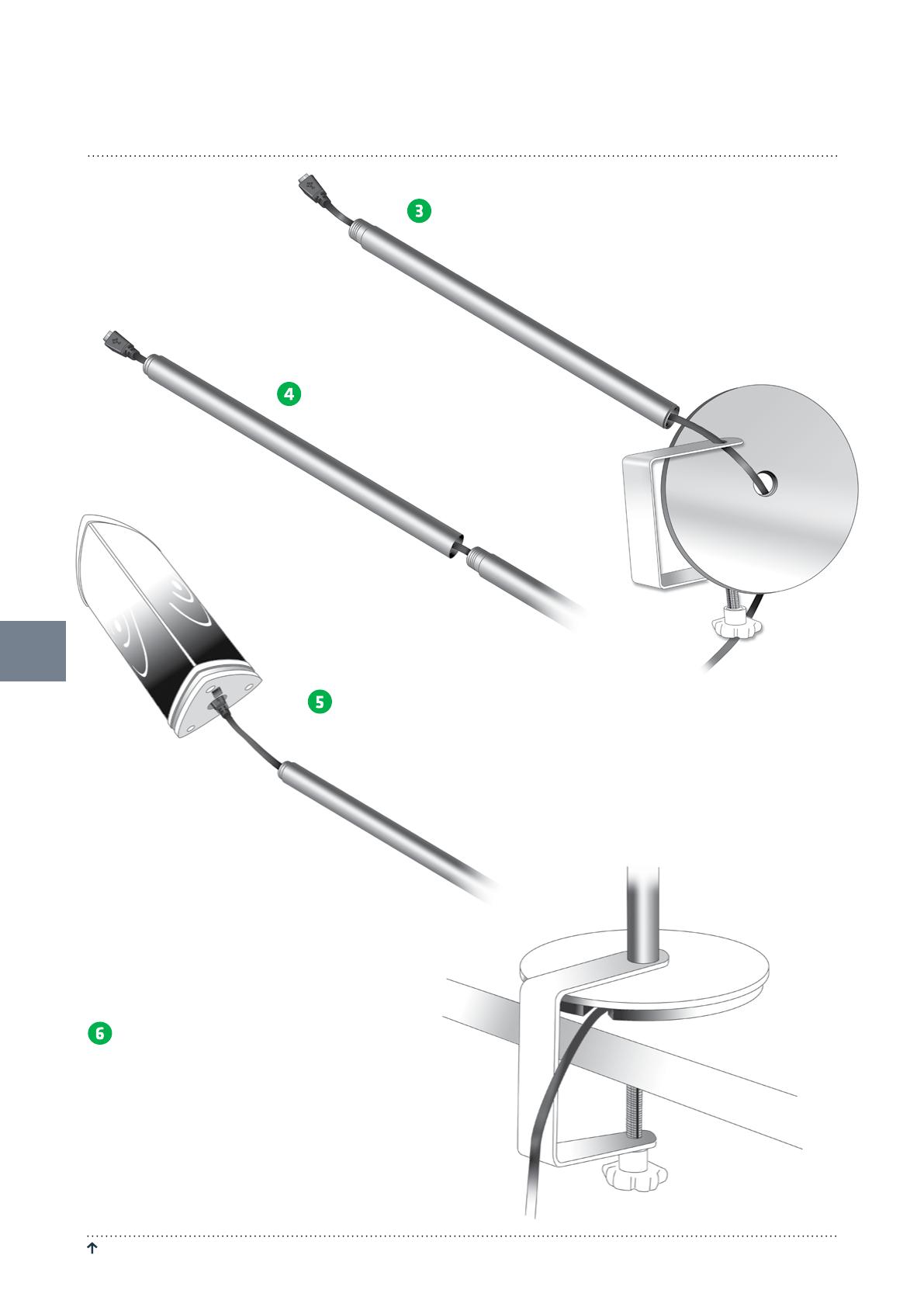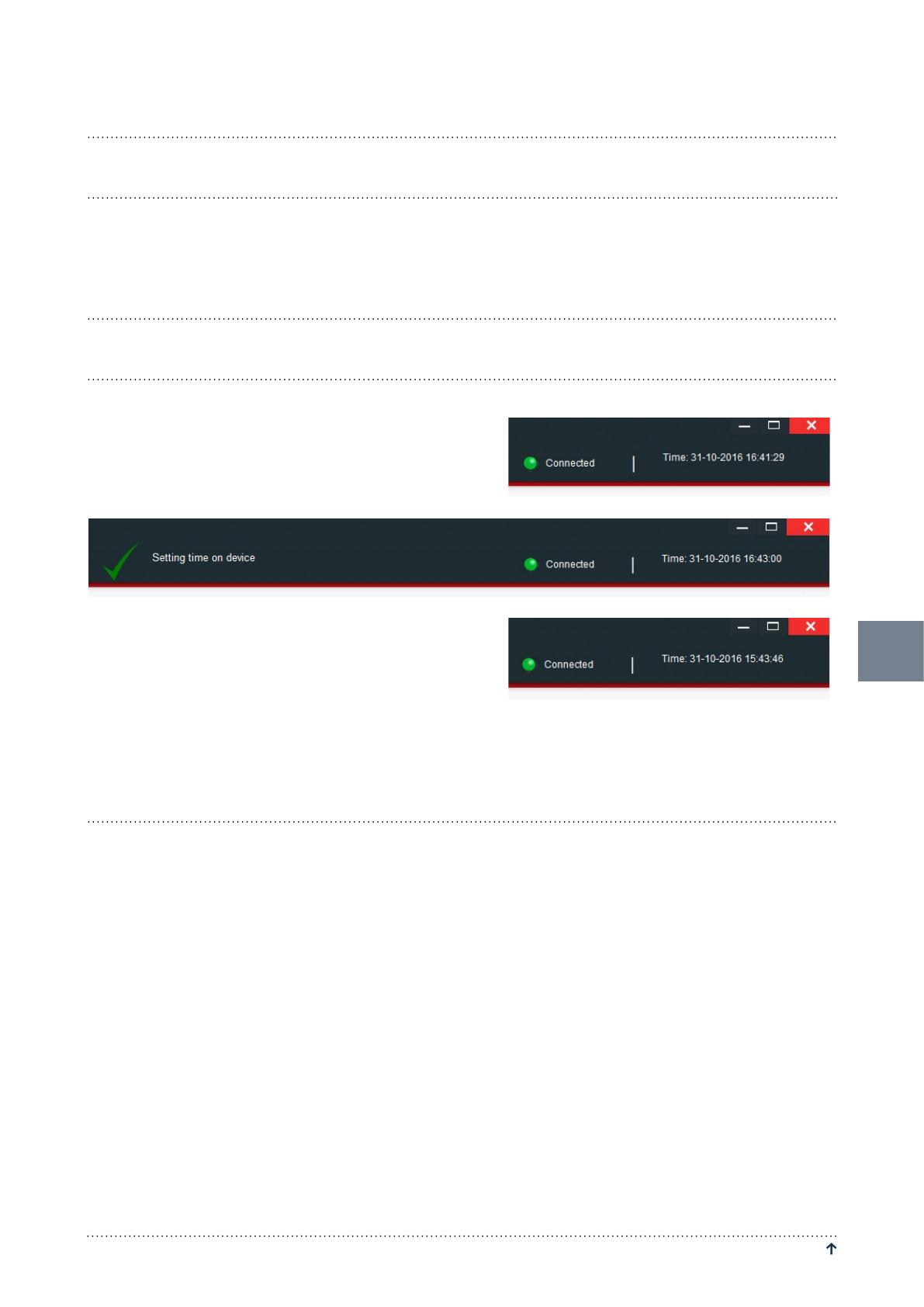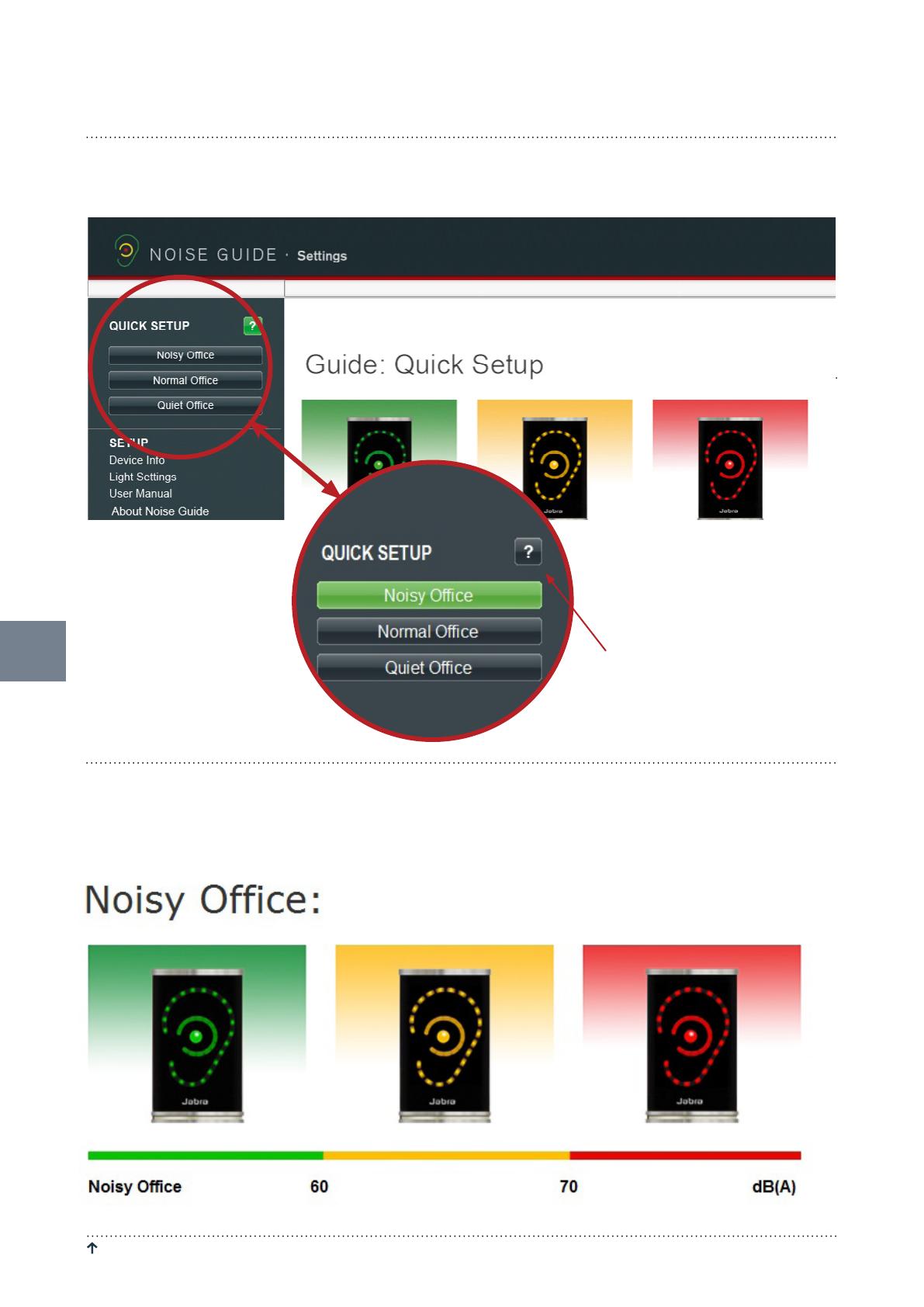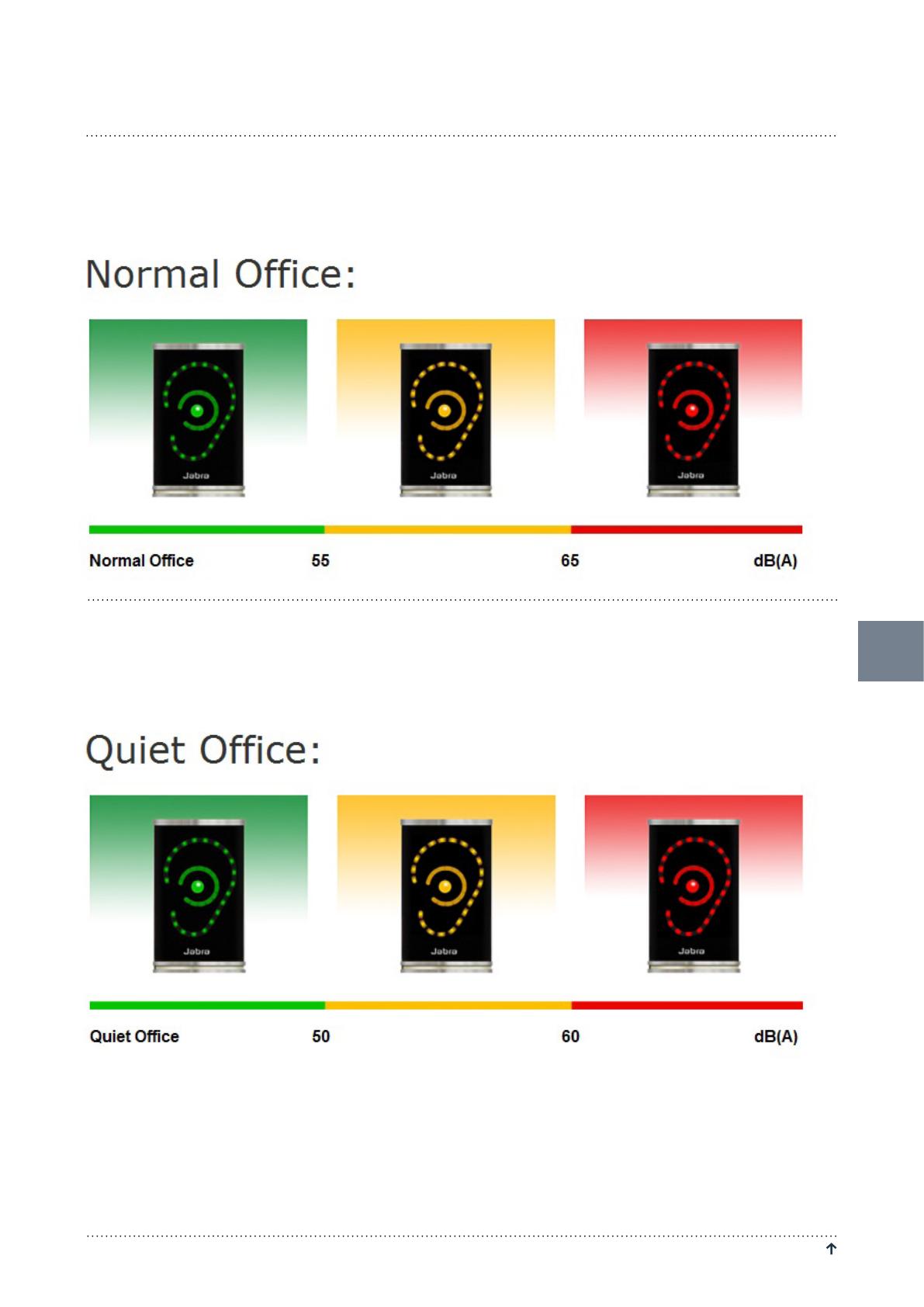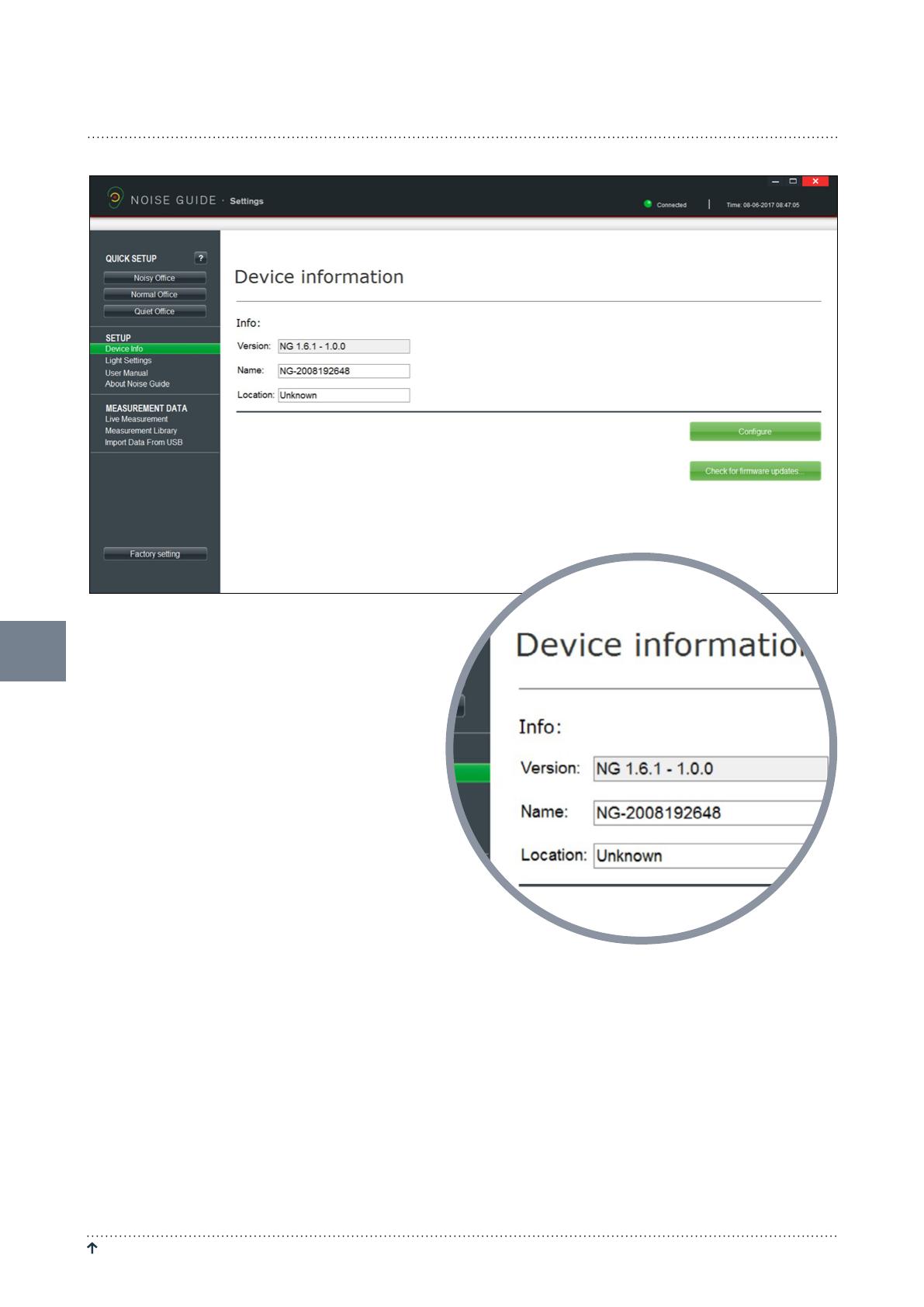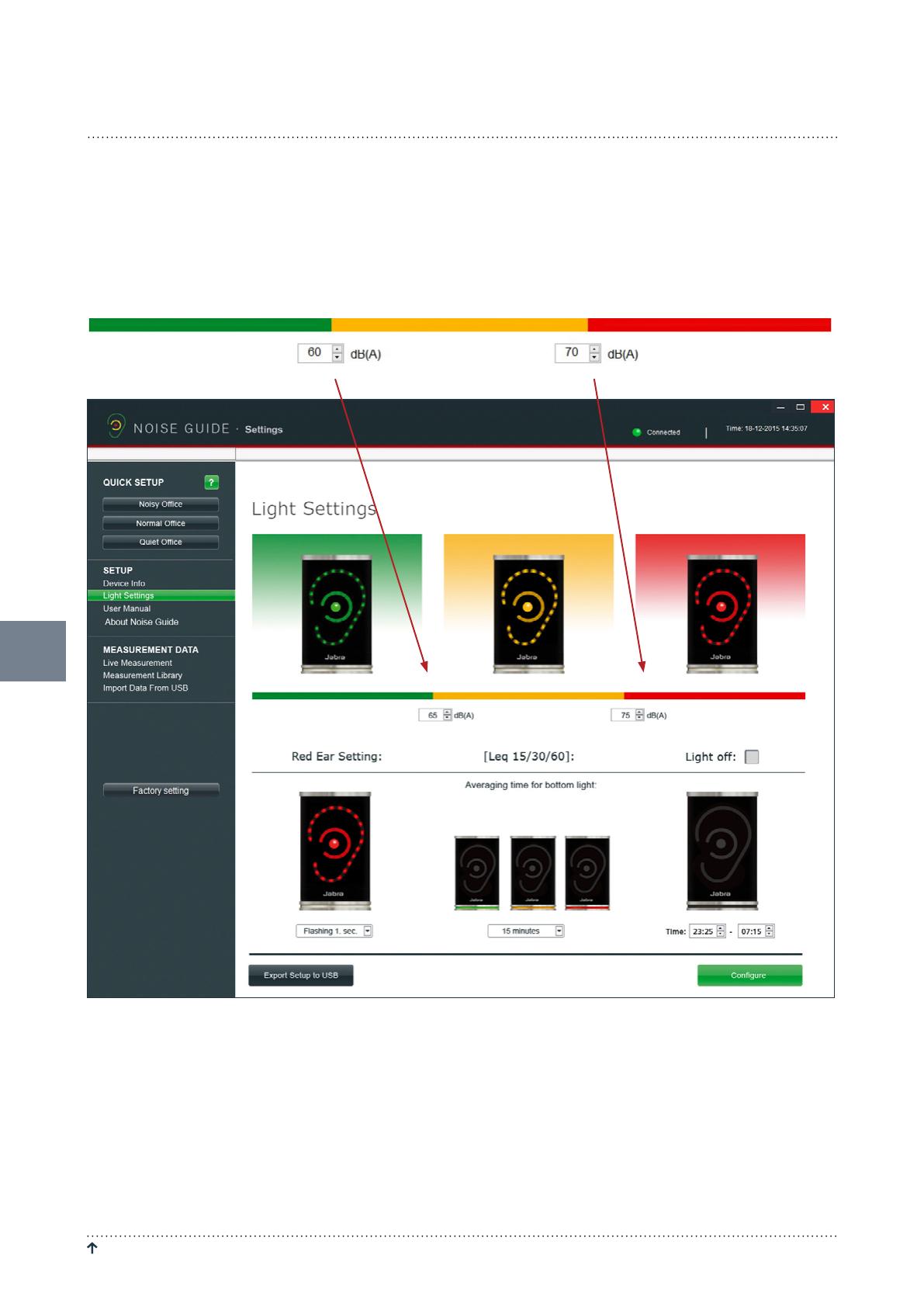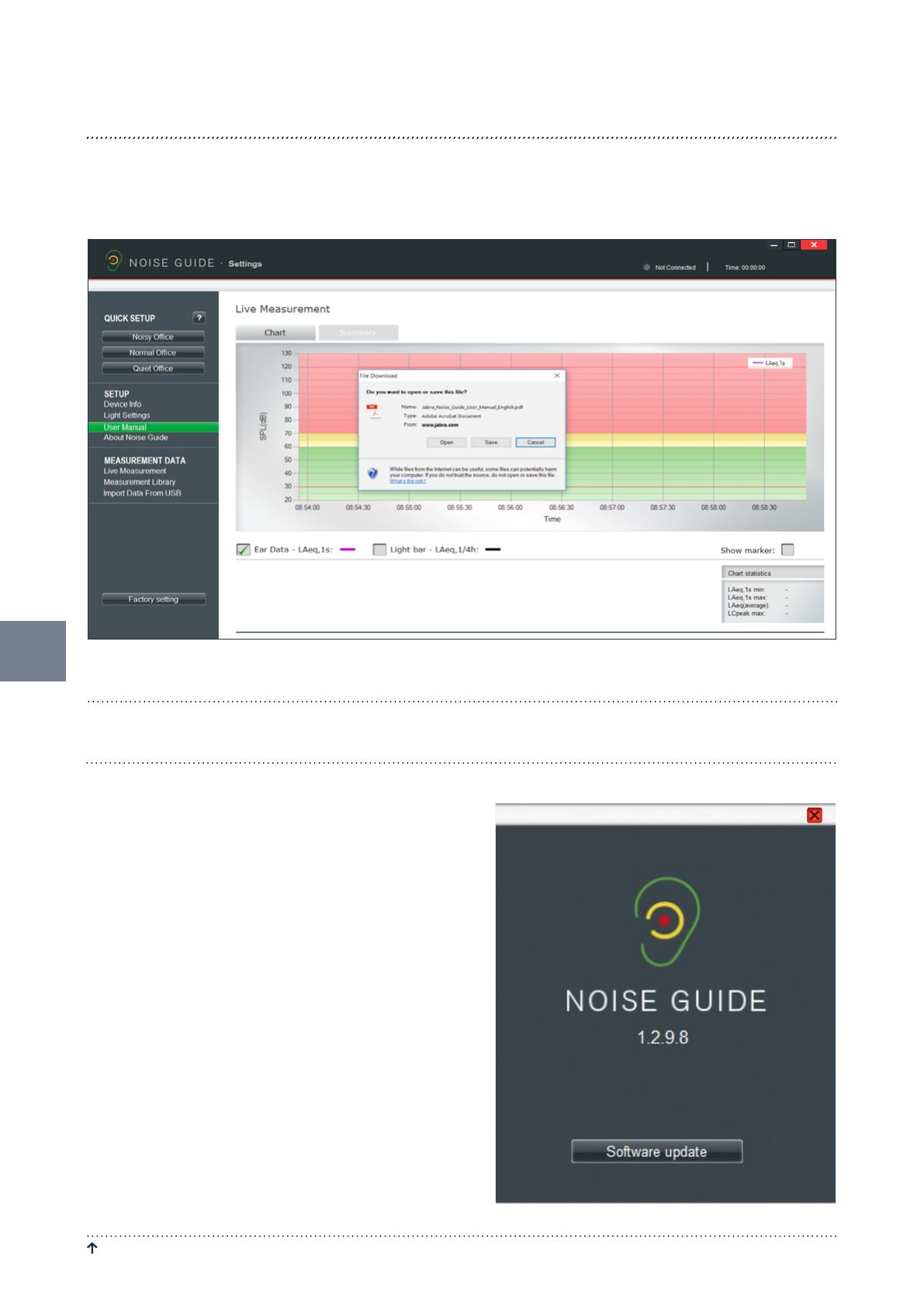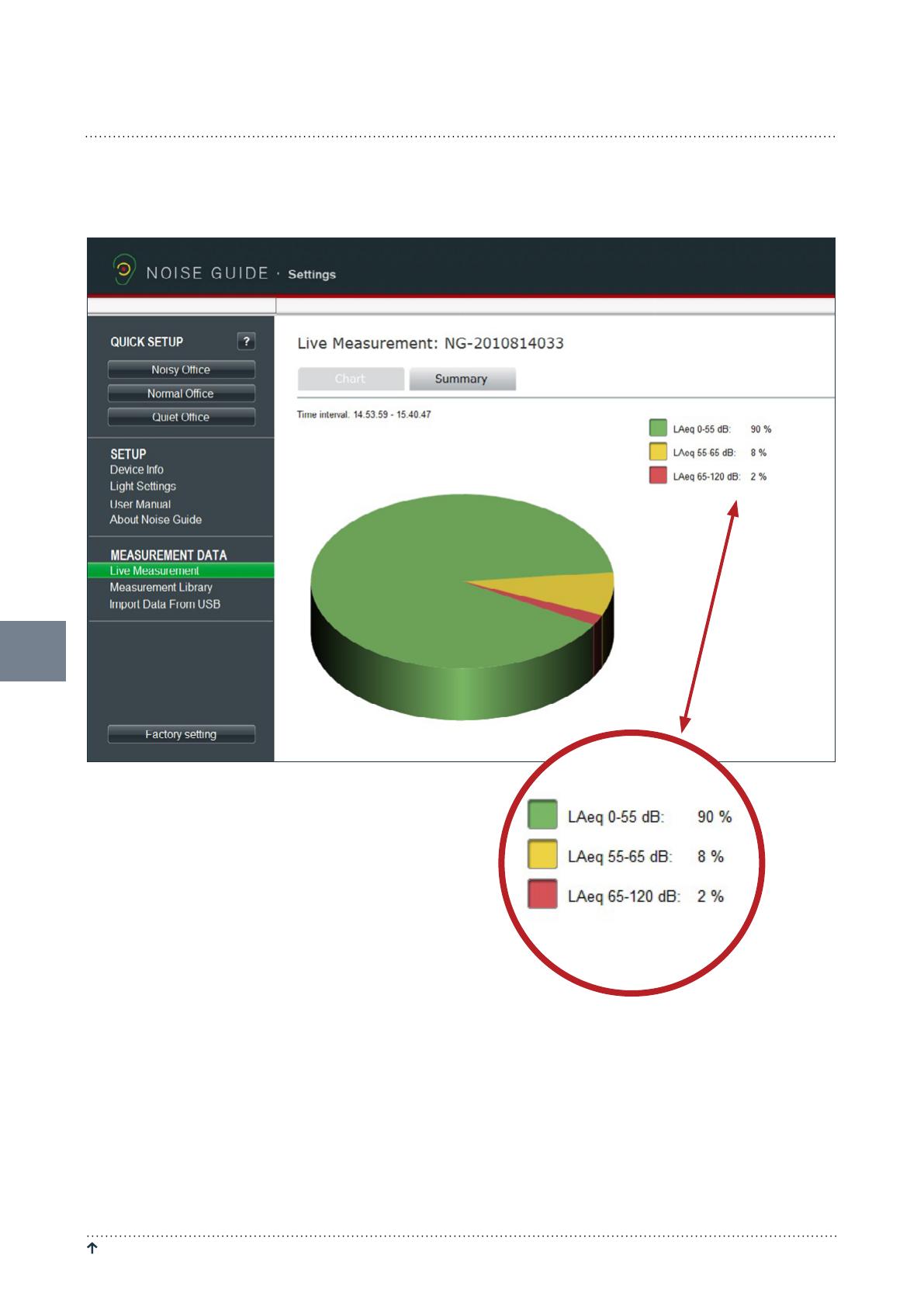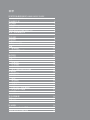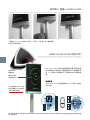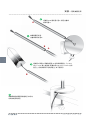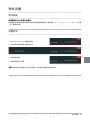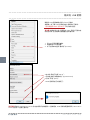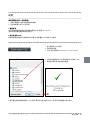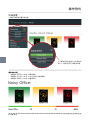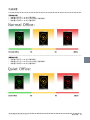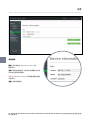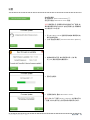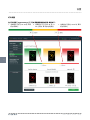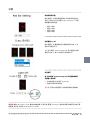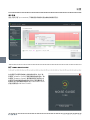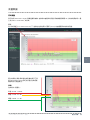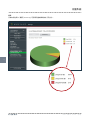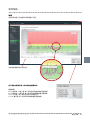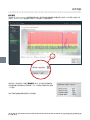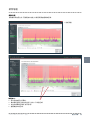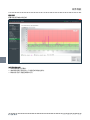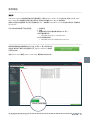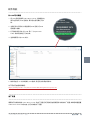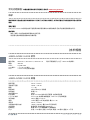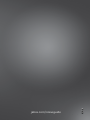Jabra Noise Guideは、騒音レベルを測定し、視覚的に表示するデスクトップ デバイスです。騒音レベルが高すぎると、注意を引くために警告を発します。
Jabra Noise Guide は、騒音レベルが気になるあらゆる場所で使用できます。例えば、オープンオフィス、工場、学校、病院などです。騒音レベルを測定することで、騒音が健康に与える影響を減らし、より快適な環境を作ることができます。
Jabra Noise Guide は、使い方がとても簡単です。電源に接続して、設置するだけです。デバイスは、周囲の騒音レベルを自動的に測定し始めます。騒音レベルが高い場合は、デバイスのランプが赤色に点灯します。騒音レベルが中程度の場合は、ランプが黄色に点灯します。騒音レベルが低い場合は、ランプが緑色に点灯します。
Jabra Noise Guide は、騒音レベルを測定するだけでなく、騒音

Noise Guide
Jabra
用户手册
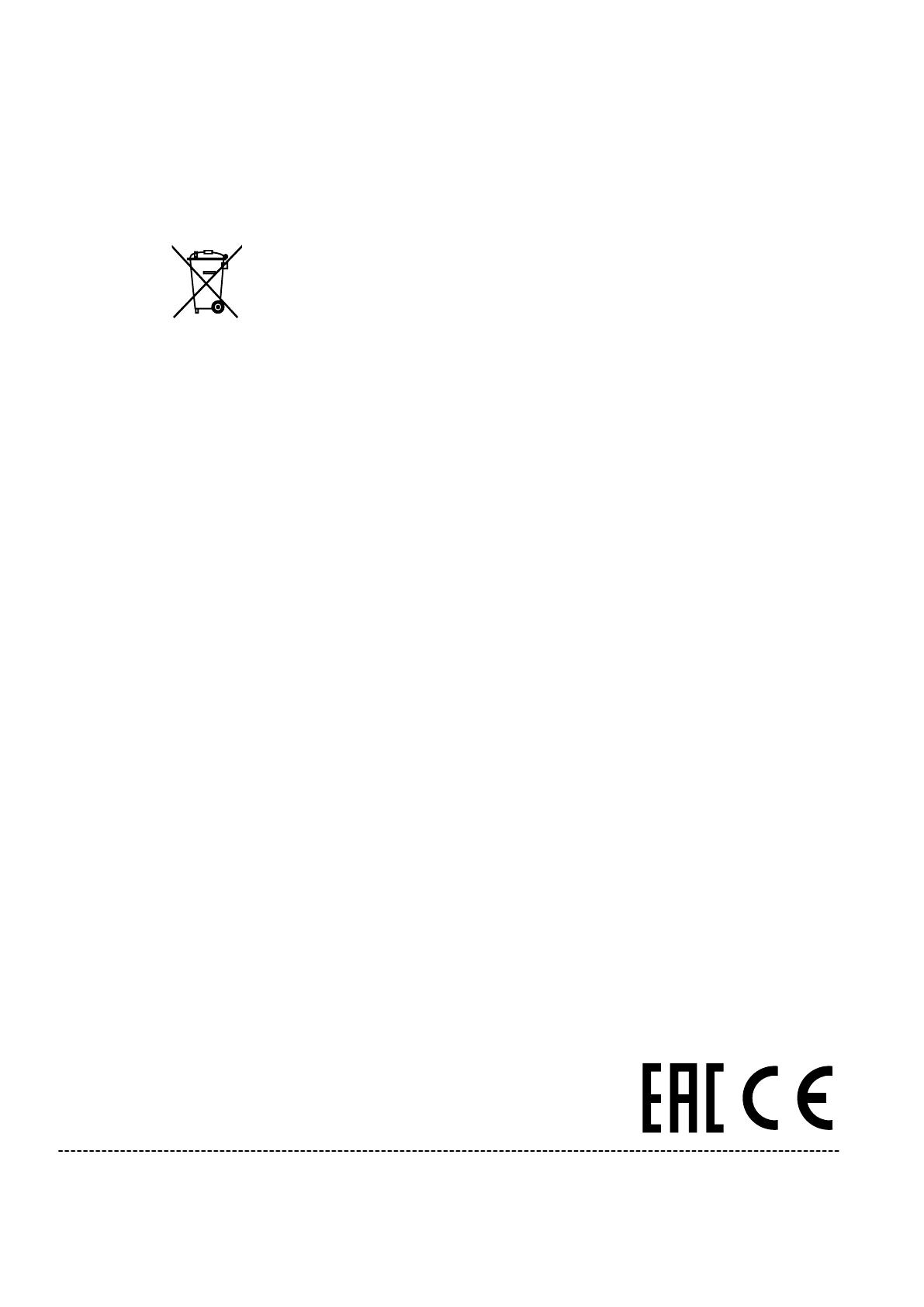
台湾制造
型号:ANG001
在下列网址可查看符合性声明:
www
.
jabra
.
com
/
footerpages
/
declarations
-
of
-
conformity
打叉带轮垃圾桶是指:在欧盟境内,当产品生命周期结束时必须分开
回收。这不仅适用于您的 Jabra 设备,也适用于任何带有此标志的其
他设备。请勿将这些产品与未经分类的市政垃圾一起处置。
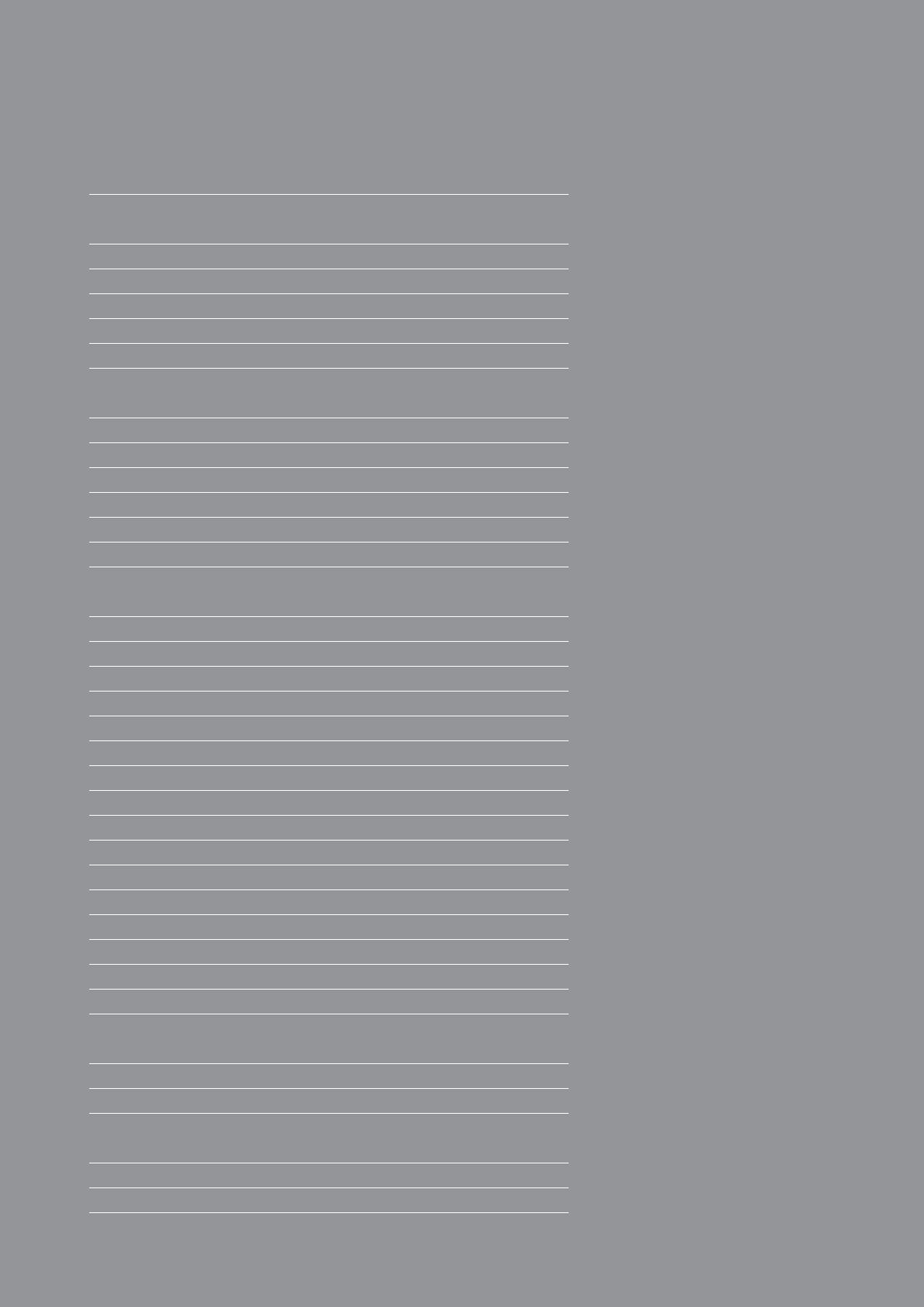
目录
祝贺您开始使用全新的 JABRA NOISE GUIDE
开始使用之前 5
箱内物品 5
安装设备 5
如何插入 U 盘 6
Jabra Noise Guide 如何工作? 6
安装 – 铝制桌面支架 7
软件设置
9
软件安装 9
设置时间 9
格式化 USB 密钥 10
配置 11
1. 直接配置 11
2. 导出设置到 USB 11
操作软件 12
快速设置 12
设置 13
• 设备信息 14
• 灯光设置 16
• 用户手册 18
• 关于 Jabra Noise Guide 18
测量数据 19
• 实时测量 19
软件导航 21
• 读图 21
• 显示标记 22
• 缩放功能 23
• 测量库 25
• CSV 文件 – 您所看到的 26
• 从 USB 导入数据 27
出厂设置 27
常见问题解答 28
维护 28
消毒/清洁 28
技术规格 28
Jabra Noise Guide 软件 28
Jabra Noise Guide 规格 28

返回“目录” JABRA NOISE GUIDE – 手册
祝贺您开始使用全新的
JABRA NOISE GUIDE
我们很高兴您选择了我们的产品来帮助您为自己和他人营造一个更好的
听觉环境。本手册为您提供如何充分利用您的产品的信息。
为充分了解 Jabra Noise Guide 的特性及可能性,建议您在使用 Jabra
Noise Guide 之前仔细阅读本手册。
请在我们的网站上查找最新的软件和手册更新:
www.jabra.com/support
此外也欢迎您随时联系当地 Jabra 支持团队获取进一步的帮助。更多信
息请访问 www.jabra.com/support。
4
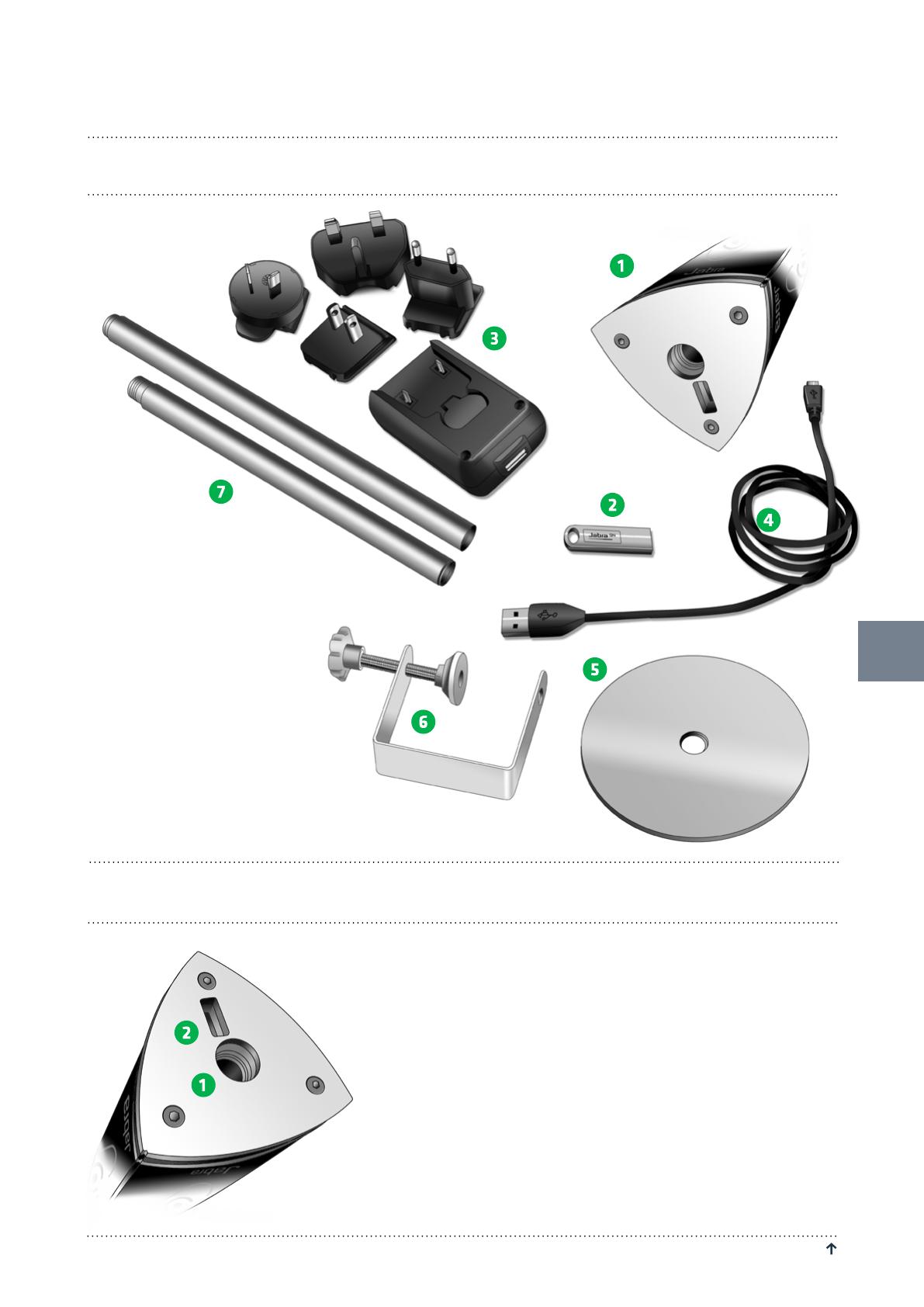
JABRA NOISE GUIDE – 手册 返回“目录”
安装设备
开始使用之前
箱内物品
Jabra Noise Guide 底部有两个输入端。
1) 一个微型 USB 端口,用于连接电源和经由电
脑导出数据。
2) 一个标准 USB 输入端,用于经由 USB 从内部
日志存储器导出数据,以及用于离线配置。
检查箱内物品:
1. Jabra Noise Guide
2. 含软件的 USB 密钥
3. 电源适配器,
带欧式、美式、英式和澳式插头
4. USB 适配器线缆
(A 型插头转迷你 B 型插头)
5. 底座
6. 桌面紧固架
7. 管 A 和管 B
5
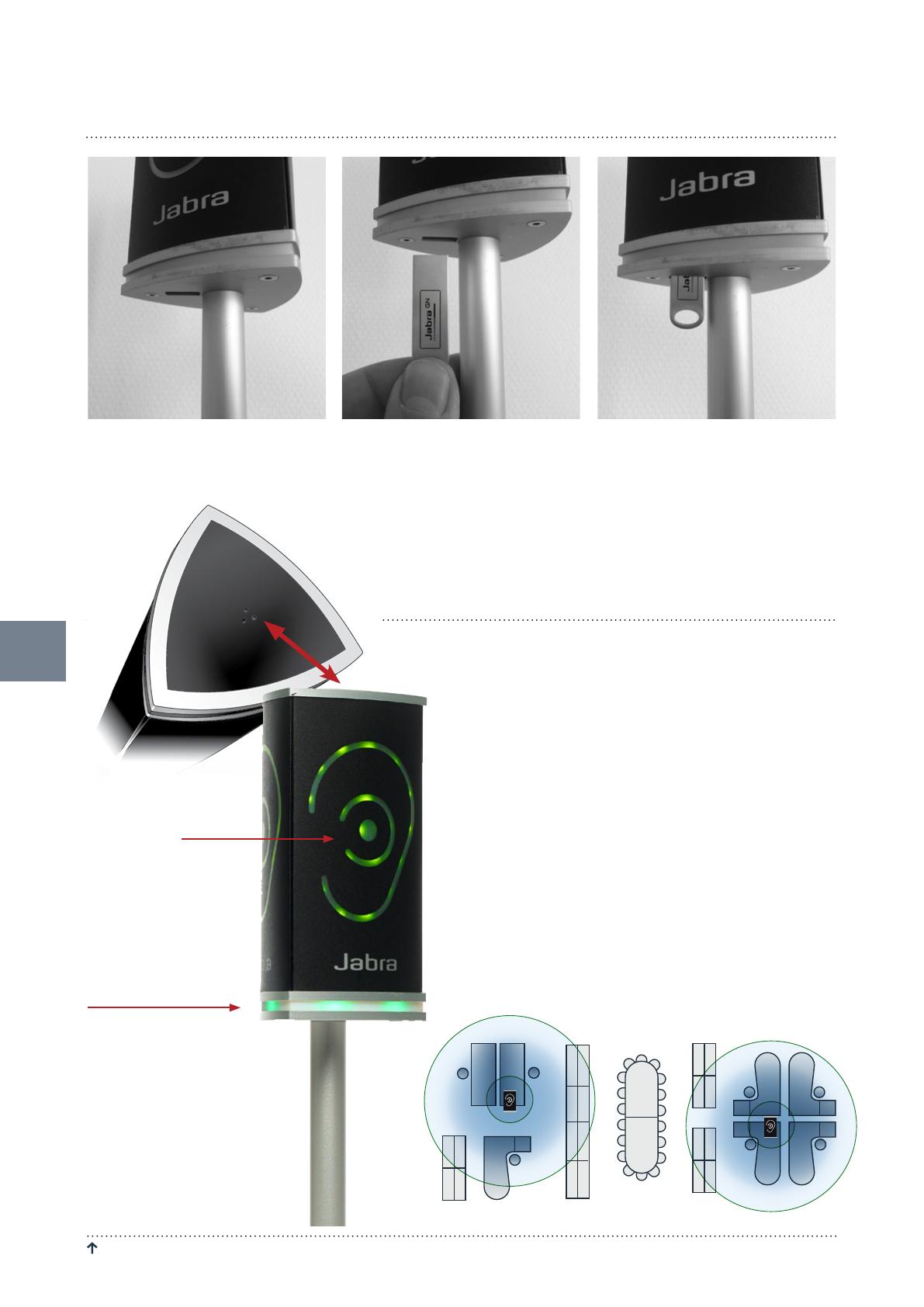
返回“目录” JABRA NOISE GUIDE – 手册
6
JABRA NOISE GUIDE 如何工作?
Jabra Noise Guide 同时为您提供两种测量。耳朵标志指
示当前噪音水平的状态,而设备底部的 LED 面板指示过
去 15 分钟的平均噪音水平。可在软件中将它调成其他
值。
测量距离
Jabra Noise Guide 的测量距离约为 5 米 - 图示:开放空
间办公室。
麦克风位于
装置顶部
耳朵标志指示
当前噪音水平。
LED 面板指示过去 15 分钟
的平均噪音水平。可在软件
中将它调成其他值。
如何将 U 盘插入 NOISE GUIDE
1.面朝 Noise Guide,这 样 USB 端
口将位于管的左侧。
2.插入 U 盘 ,使 Jabra 徽标朝前。

JABRA NOISE GUIDE – 手册 返回“目录”
安装 – 铝制桌面支架
内含物:
• 底座
• 桌面紧固架
• 管 A
• 管 B(延长管)
A
B
将线缆穿过圆盘形底座,
然后穿过桌面紧固架中的
小孔。
7
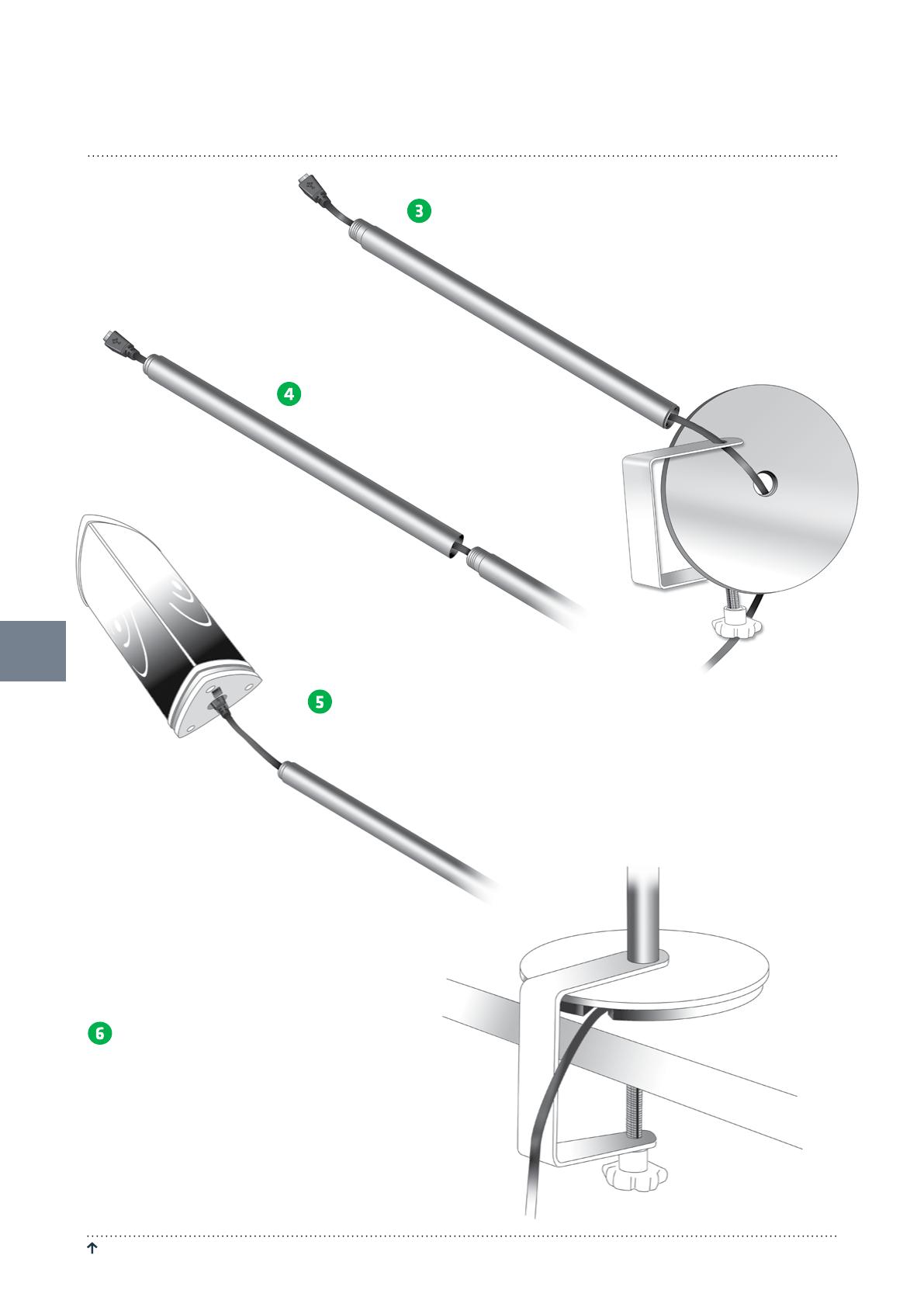
返回“目录” JABRA NOISE GUIDE – 手册
8
安装 – 铝制桌面支架
A
将微型 USB 插头塞入管 A,然后拉着线
缆穿过管 A。
B
如果需要延长管,
拉着线缆穿过管 B。
组装管 A 和管 B。用螺丝把管 AB 拧到底部圆盘上,为 Jabra
Noise Guide 接上电源线。用螺丝把 Jabra Noise Guide 拧到
管子上。将其安装到平坦的表面上,如下图所示。
请确保线缆从圆盘形底座的孔中穿出,
以免线缆受到挤压。
A
B
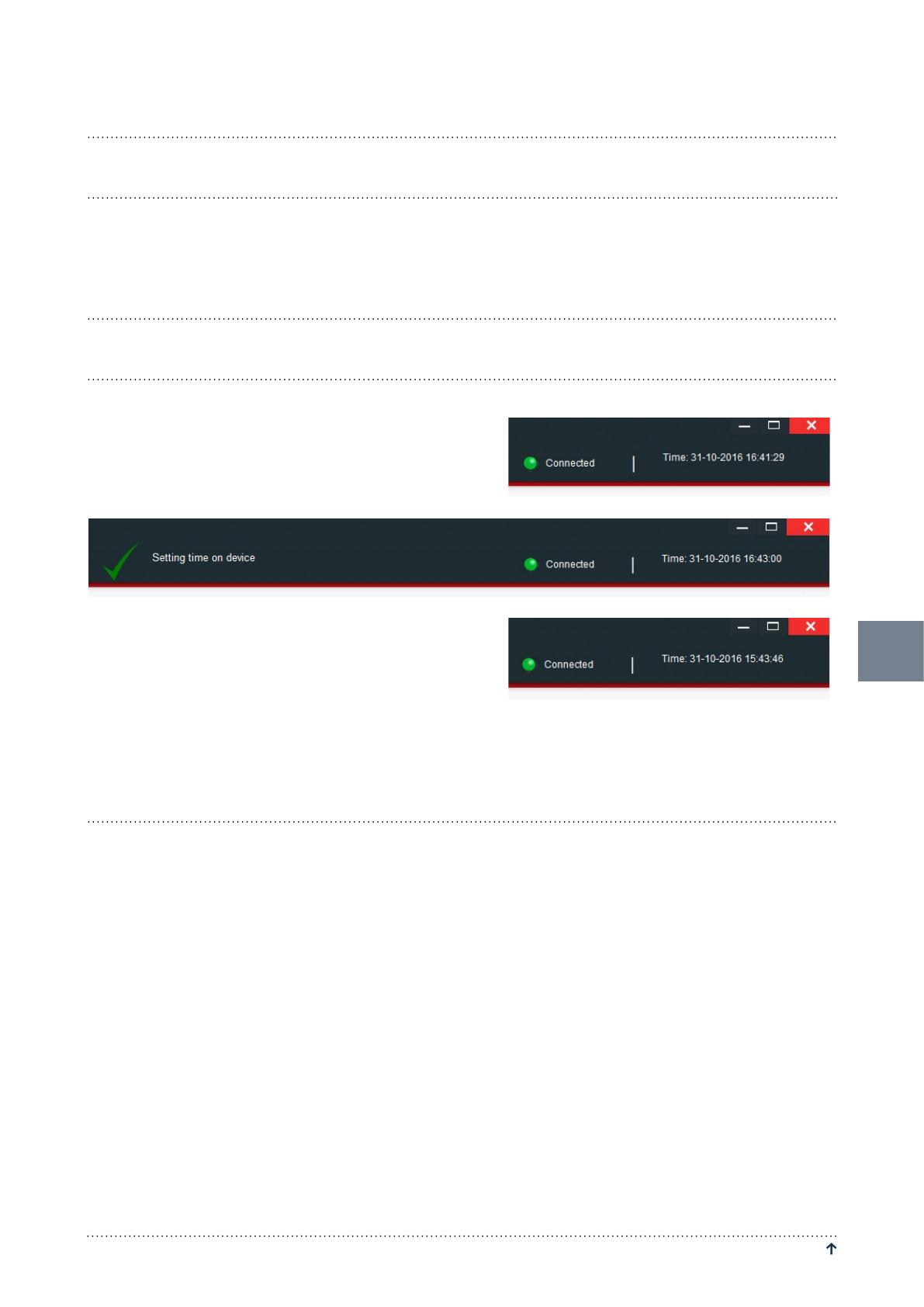
9
JABRA NOISE GUIDE – 手册 返回“目录”
软件安装
找到随附的 USB 密钥上的软件。
安装软件后,确保检查软件更新以保证您始终拥有最新版本。请在章节“关于 Jabra Noise Guide”( 第 17 页)中进
一步了解相关信息。
设置时间
1. 将 Jabra Noise Guide 连接到电脑
2. 将光标移动到屏幕右上角的时钟上。
3. 单击鼠标左键。
4. 内部时钟现在已更新。
注意!当您从夏令时更改为冬令时(或者反之)的时候,需要更新内部时钟。
软件设置
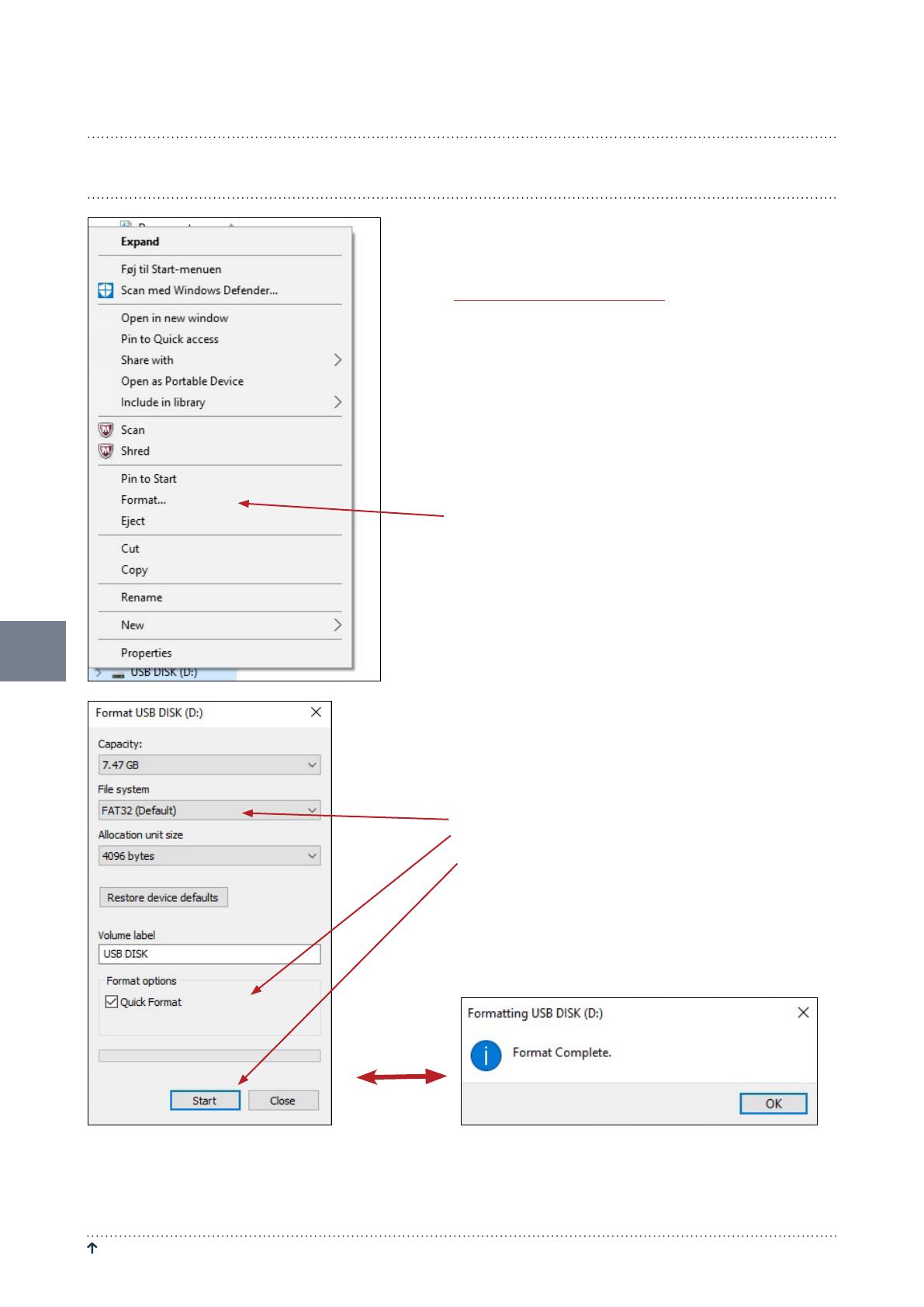
返回“目录” JABRA NOISE GUIDE – 手册
10
随附的 USB 密钥被格式化为“FAT32”格 式 。
如需进一步了解 USB 密钥的功能,请阅读以下章节:
“导出设置到 USB”(第 10 页)下的“软件设置”。
请注意!在格式化之前,记得导出 USB 密钥上可能存在
的任何文件,因为格式化将覆盖任何现有文件。
1. 将 USB 密钥连接到电脑。
2. 右键单击 USB 驱动器。
3. 从下拉菜单中选择“格式化”(Format)。
4.在文件系统下选择“Fat 32”。
5.选中复选框“快速格式化”(Quick Format)
6.点击“开始”(Start)
7.USB 密钥现在可以使用了。
格式化 USB 密钥
我们建议您在从 Jabra Noise Guide 的内存读取日志数据到 U 盘或通过 USB 将新的配置转移到 Jabra Noise
Guide 之前对 U 盘进行格式化。
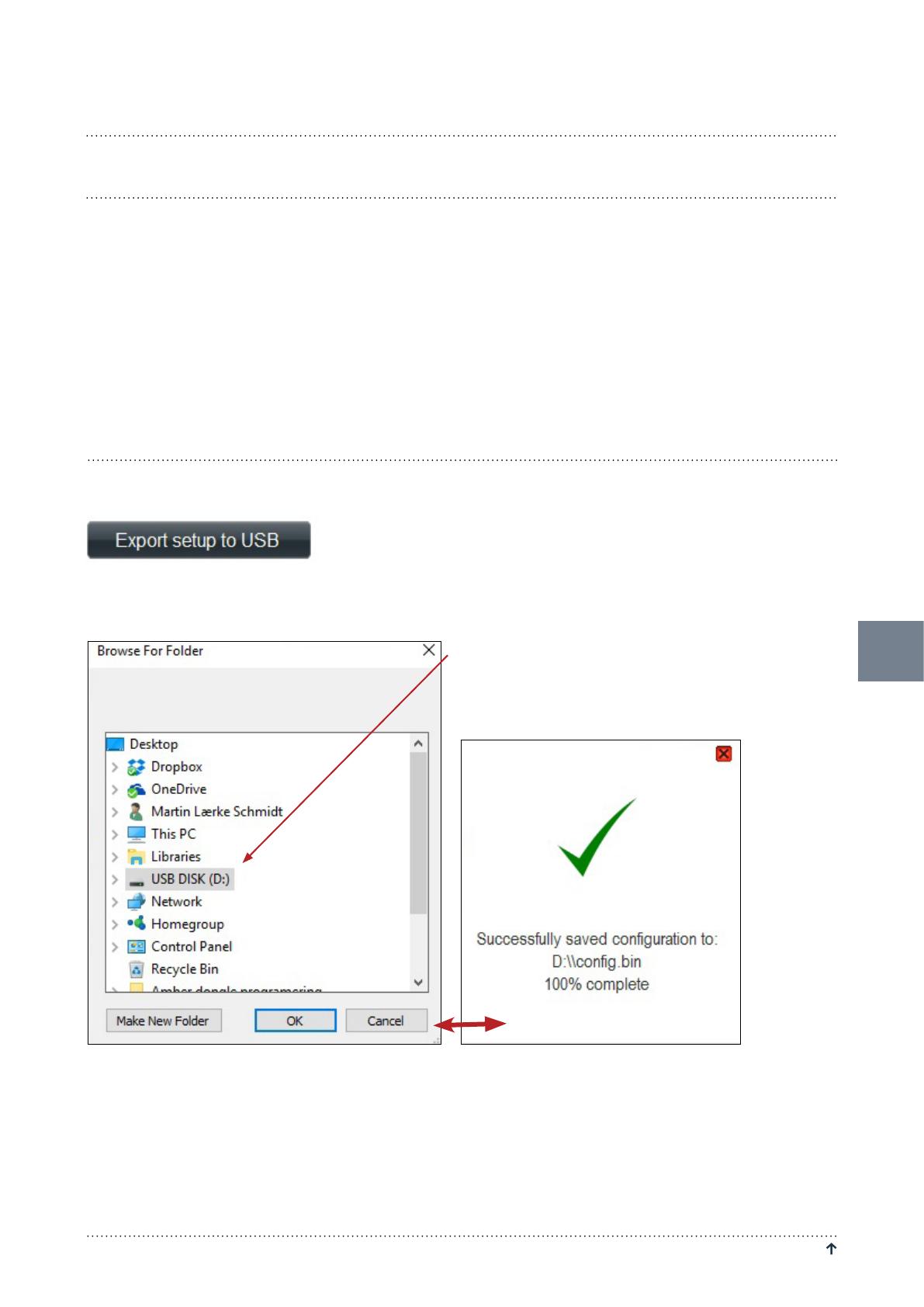
11
JABRA NOISE GUIDE – 手册 返回“目录”
保存配置的方式一共有两种:
1. 当执行配置时,将设备直接连接到电脑。
2. 将您的配置上传到 USB 密钥。
1.直接配置:
将设备直接连接到电脑。每次更改设置后点击“配置”(Configure)。
这样,您的设置将直接保存在设备上。
2.导出设置到 USB:
如果您需要应用相同的设置到多台设备,导出配置到 USB 密钥十分有用。
1. 插入随附的 USB 密钥。
2. 选择您的设置。
3. 点击“导出设置到 USB”( Export Setup to USB)。
4. 将您的设置保存到 USB 密钥然后点击“确定”(OK)。
5. 弹出窗口确认您已成功保存配置。
6.将设备连接到电源然后插入 USB 密钥。耳朵标志将亮绿灯大约 5 秒,指示您的配置已成功导出。
配置
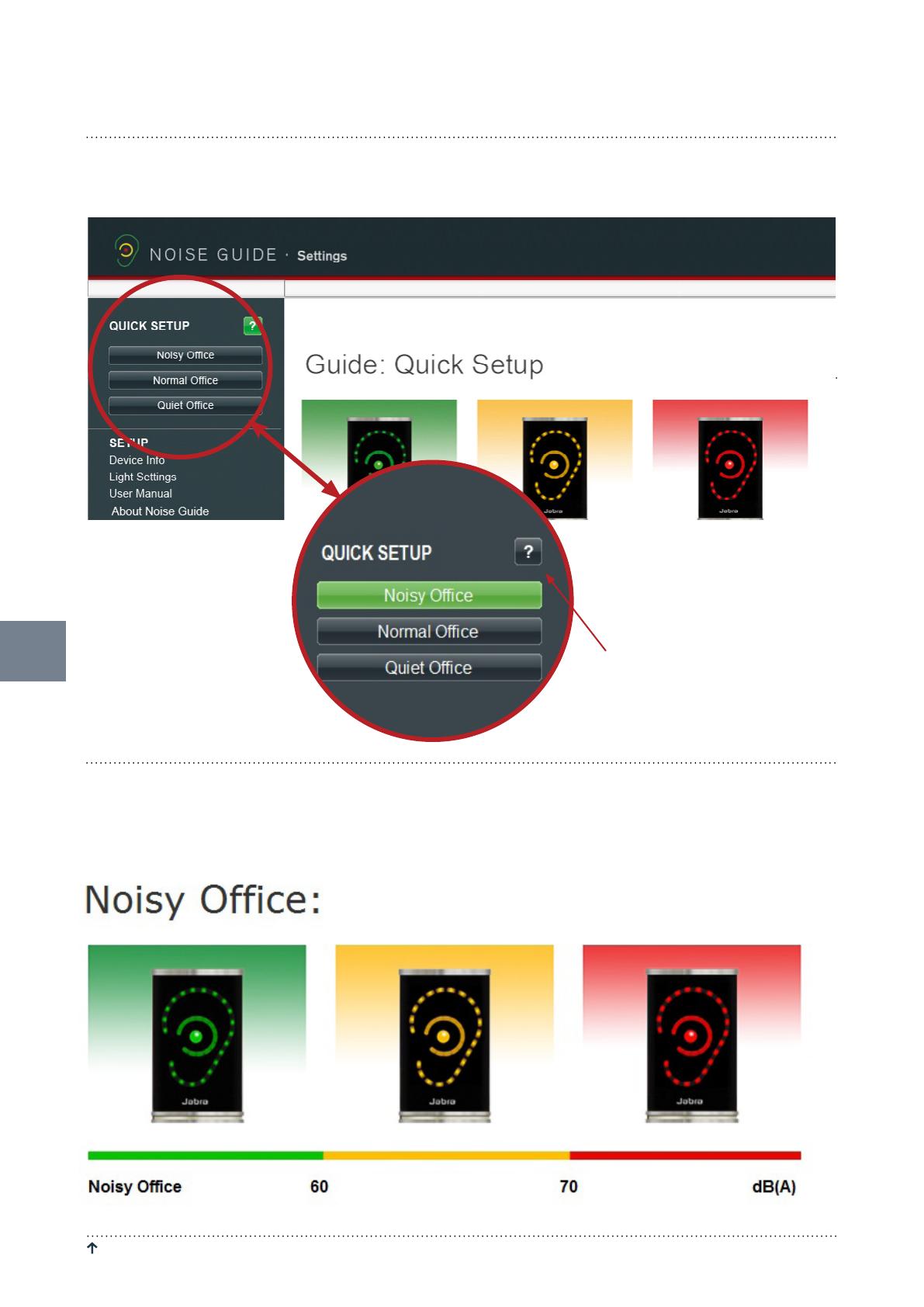
返回“目录” JABRA NOISE GUIDE – 手册
12
快速设置
一共有三种标准设置可供选择。
操作软件
为了帮助您决定选择三个选项中的
哪一个,请点击问号了解更多详情。
嘈杂的办公室:
• 当噪音水平低于 60 dB 时,设备亮绿灯。
• 当噪音水平介于 60 dB 至 70 dB 之间时,设备亮黄灯。
• 当噪音水平高于 70 dB 时,设备亮红灯。
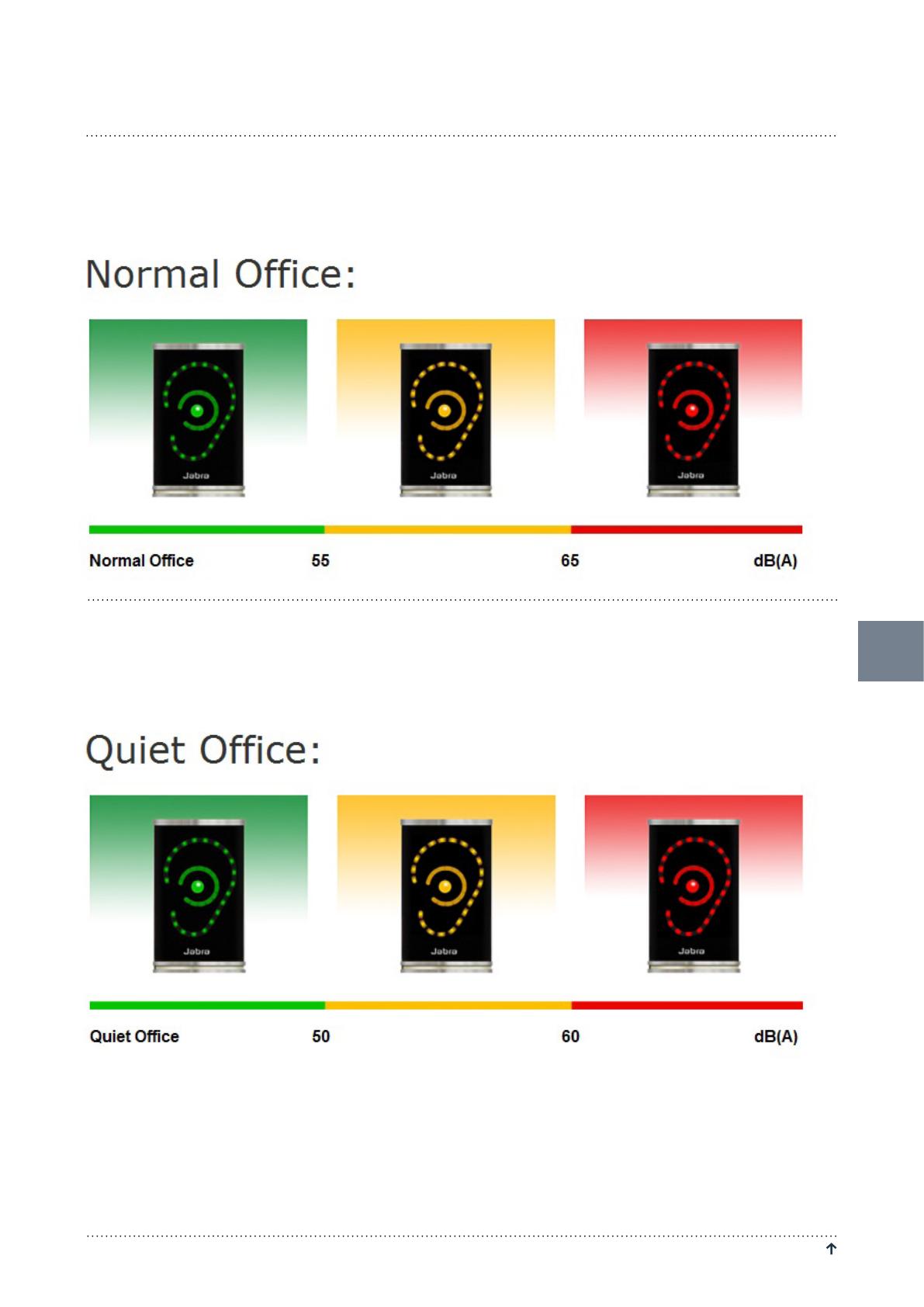
13
JABRA NOISE GUIDE – 手册 返回“目录”
正常的办公室:
• 当噪音水平低于 55 dB 时,设备亮绿灯。
• 当噪音水平介于 55 dB 至 65 dB 之间时,设备亮黄灯。
• 当噪音水平高于 65 dB 时,设备亮红灯。
安静的办公室:
• 当噪音水平低于 50 dB 时,设备亮绿灯。
• 当噪音水平介于 50 dB 至 60 dB 之间时,设备亮黄灯。
• 当噪音水平高于 60 dB 时,设备亮红灯。
快速设置
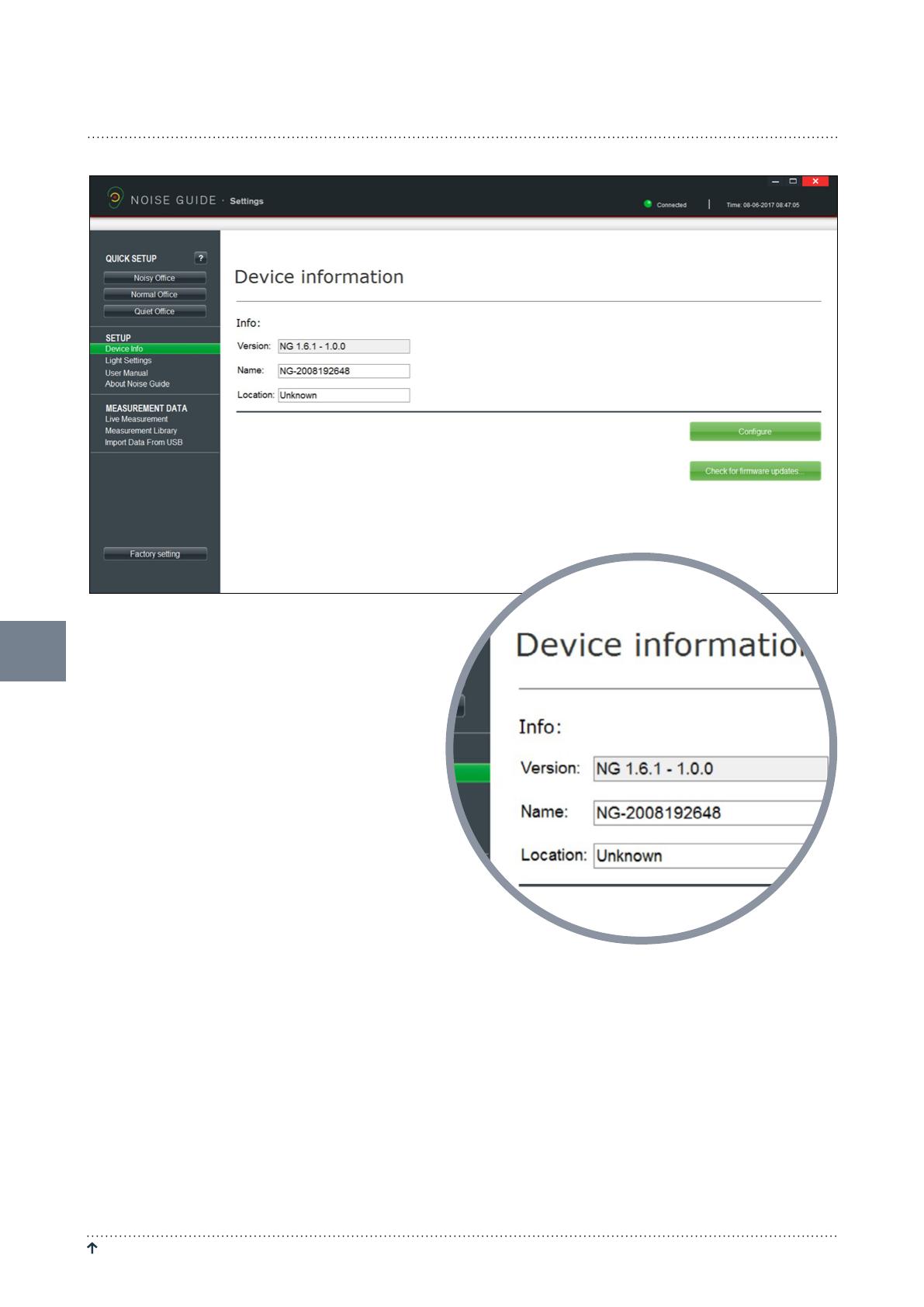
返回“目录” JABRA NOISE GUIDE – 手册
14
设置
设备信息
版本:显示安装在 Jabra Noise Guide 上的
固件版本。
名称:给您的设备命名。内部日志存储器中的文件
将以该名称和日期保存。
请注意 Jabra Noise Guide 必须直接连接到电脑
才能命名。
位置:设备位置命名。
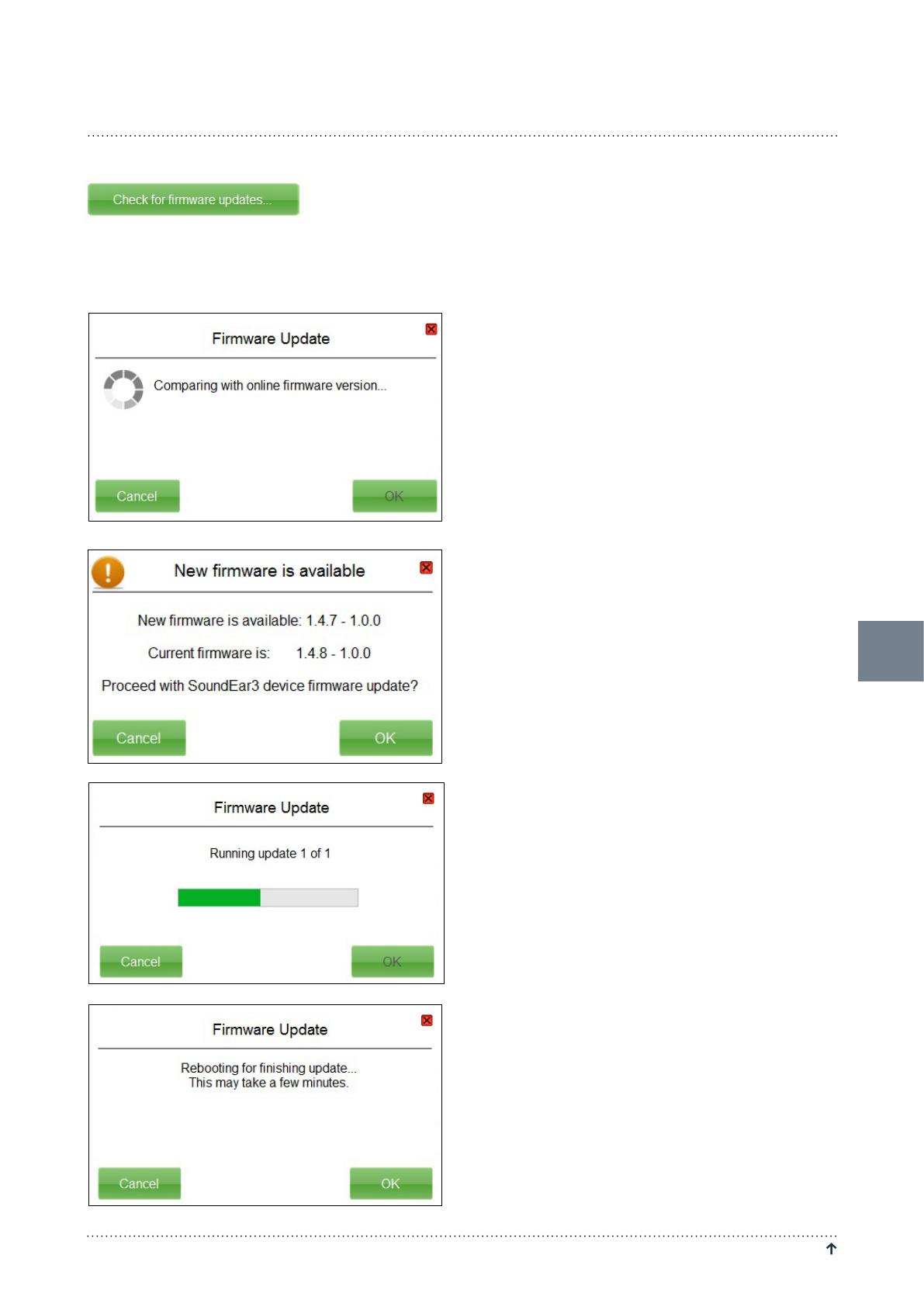
15
JABRA NOISE GUIDE – 手册 返回“目录”
检查固件更新
在“设备信息”(Device Information) 下,
您还可以检查 Jabra Noise Guide 设备。
注意!更新固件后,您需要对您的设备进行出厂重置。如
果您希望保留您的日志文件,在进行更新之前,请确保将
文件保存到 USB 密钥。
1. 将 Jabra Noise Guide 连接到您的电脑。确保您的电
脑已连接到网络。
2. 点击“检查固件更新”(Check for firmware updates)。
3. 如果有新版本可用,该对话框将出现。点击“确
定 ”( OK) 更新到固件的最新版本。
4. 固件正在更新。
5. 当更新完成时,重启 Jabra Noise Guide。
重要!点击“出厂设置”(factory settings),对设备进行出
厂重置,以从内部日志上的旧固件版本删除日志文件。
设置
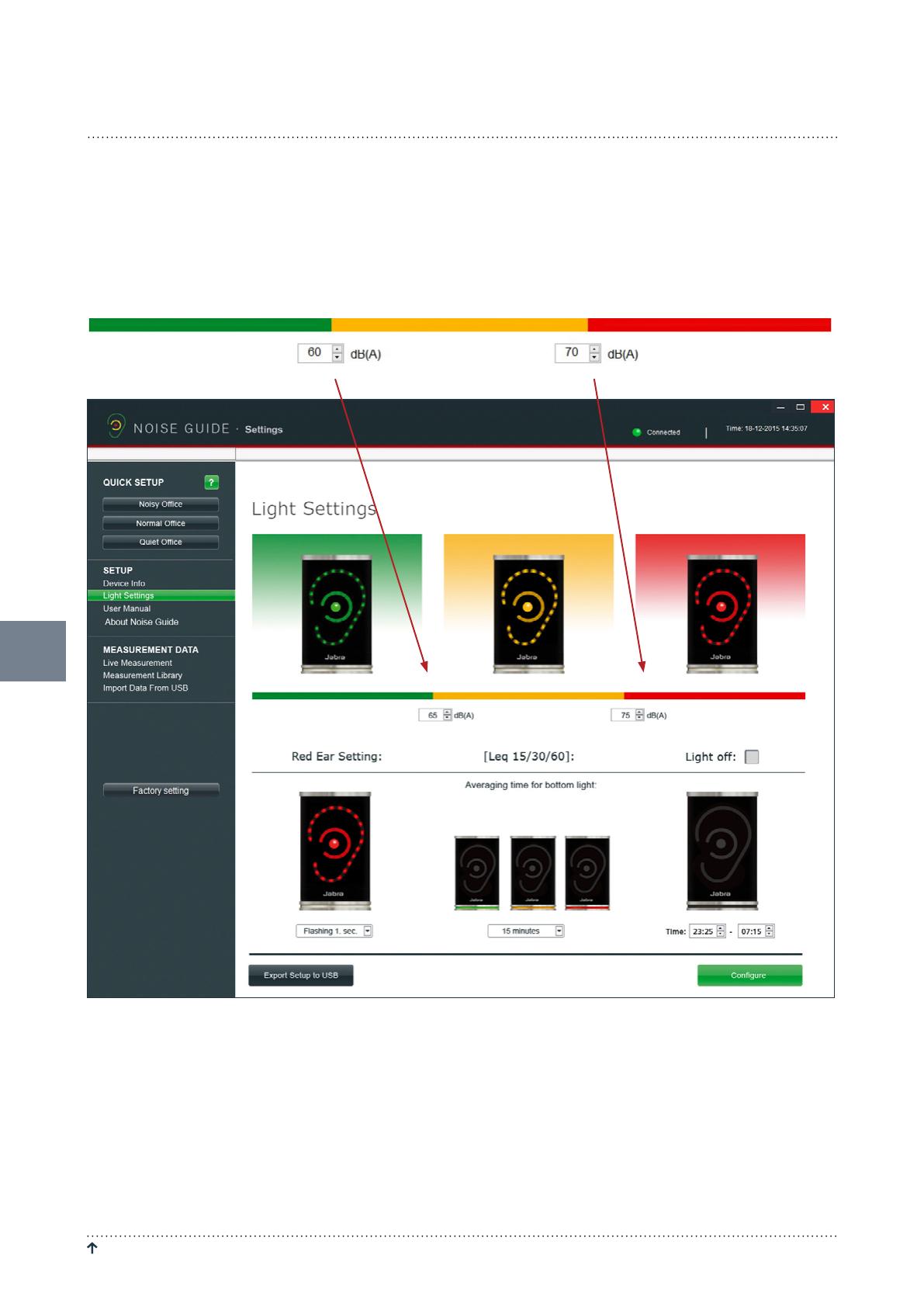
返回“目录” JABRA NOISE GUIDE – 手册
16
灯光设置
在“灯光设置”(Light Settings) 下,可以调整报警级别的设置。举例如下:
1. 当噪音水平低于 60 dB 时 ,耳 朵
标志亮绿灯。
2. 当噪音水平介于 60 dB 至 70
dB 之间时,耳朵标志亮黄灯。
3. 当噪音水平超过 70 dB 时 ,耳 朵
标志亮红灯
设置
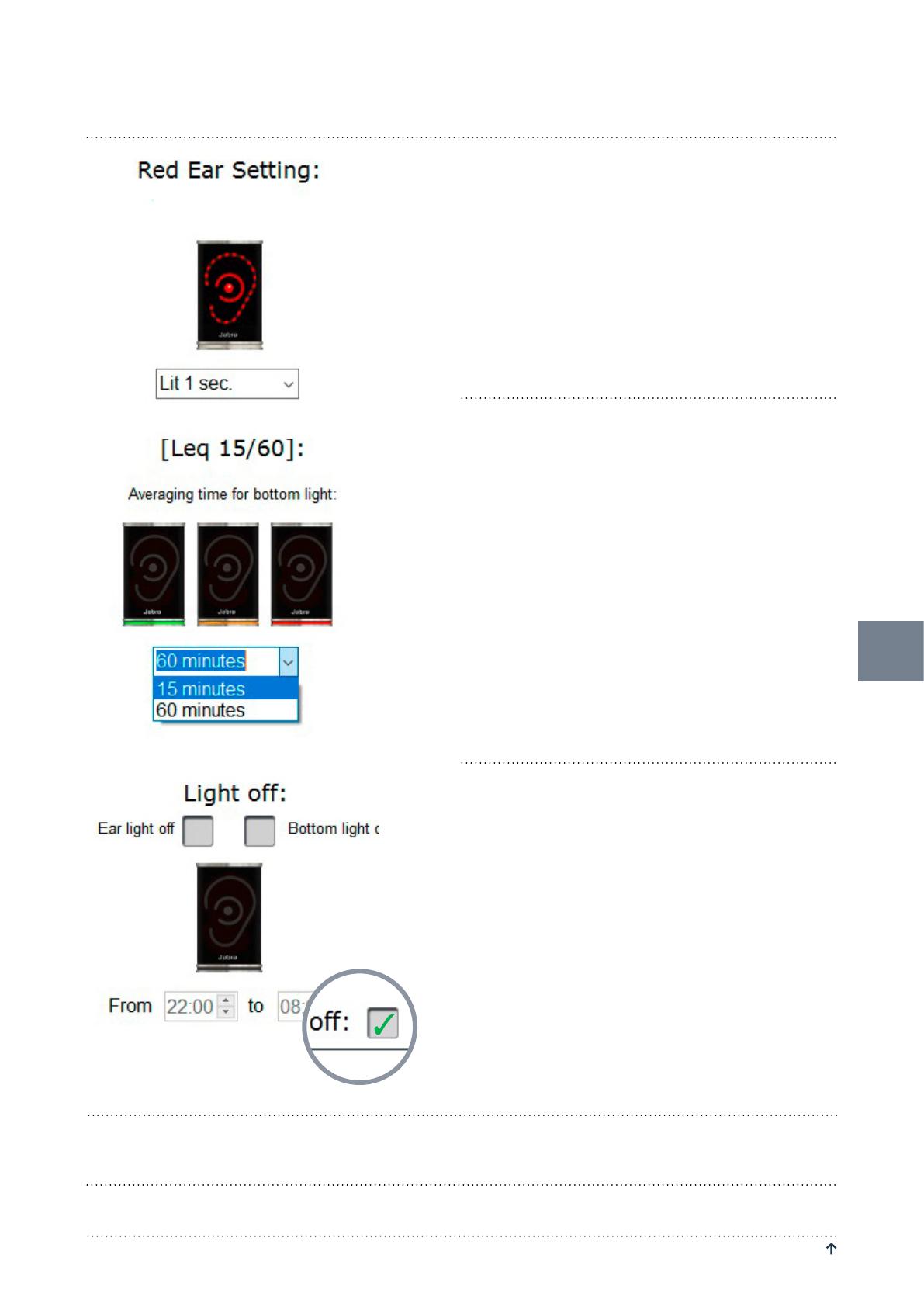
17
JABRA NOISE GUIDE – 手册 返回“目录”
红色的耳朵设置
默认设置下,当超出噪音限值时,红色的耳朵标志将
亮起 1 秒钟。在“灯光设置”(Light Settings) 下 ,可 更
改报警时长和类型:
• 亮起 1 秒钟
• 亮起 2 秒钟
• 闪烁 1 秒钟
• 闪烁 2 秒钟
均能音量 15/ 60
默认设置下,设备底部的灯光面板将指示过去 15 分
钟的平均噪音水平。
“在‘灯光设置’(Light Settings) 中,可以设置灯光面
板显示过去 15 或 60 分钟的平均噪音水平”
灯光熄灭
在“灯光设置”(Light Settings) 中,可以选择关闭灯
光报警一段时间。
• 选中复选框“灯光熄灭”(Light off)。
• 选择灯光熄灭的时间段。
请注意!不管灯光是否熄灭,内存都将继续记录数据。
请注意!如果 Jabra Noise Guide 直接与电脑连接,记得点击“配置”(Configure) 来保存设置。如果您正在执行离
线配置,请点击“导出到 USB”( Export to USB)。
设置
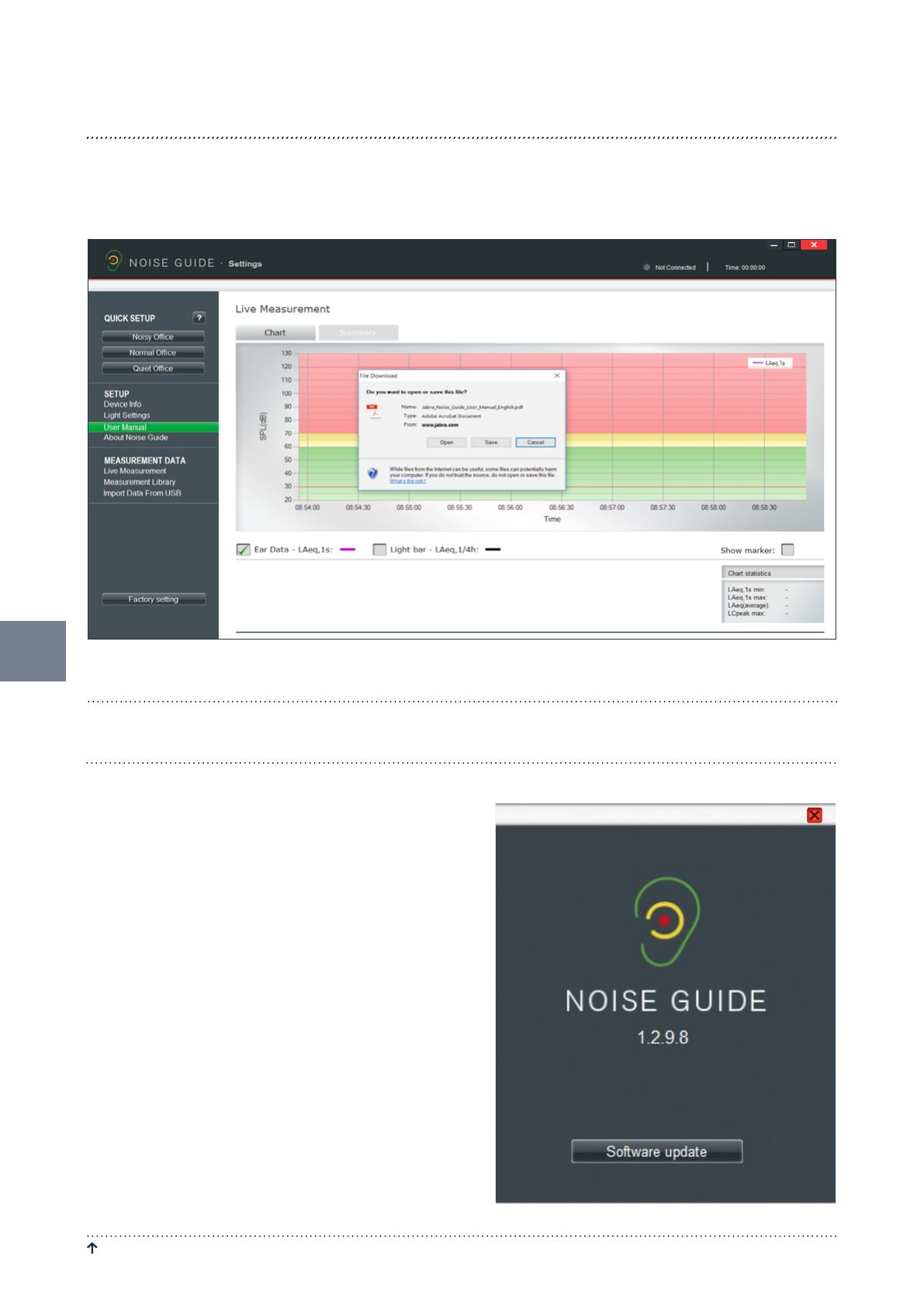
返回“目录” JABRA NOISE GUIDE – 手册
18
用户手册
前往“用户手册”(User Manual) 下载使用您所偏好的语言编制的最新版手册。
关于 JABRA NOISE GUIDE
在这里您可以看到您电脑上安装的软件版本。点击“软
件更新”(Software update) 更新到最新的软件版本。“软
件更新”(Software Update) 按钮链接到我们的网站,在
这里您可以找到最新的软件版本。务必记得用最新版本
的软件(用于您的电脑)和固件(用于 Jabra Noise Guide
设备)更新您的 Jabra Noise Guide。
设置
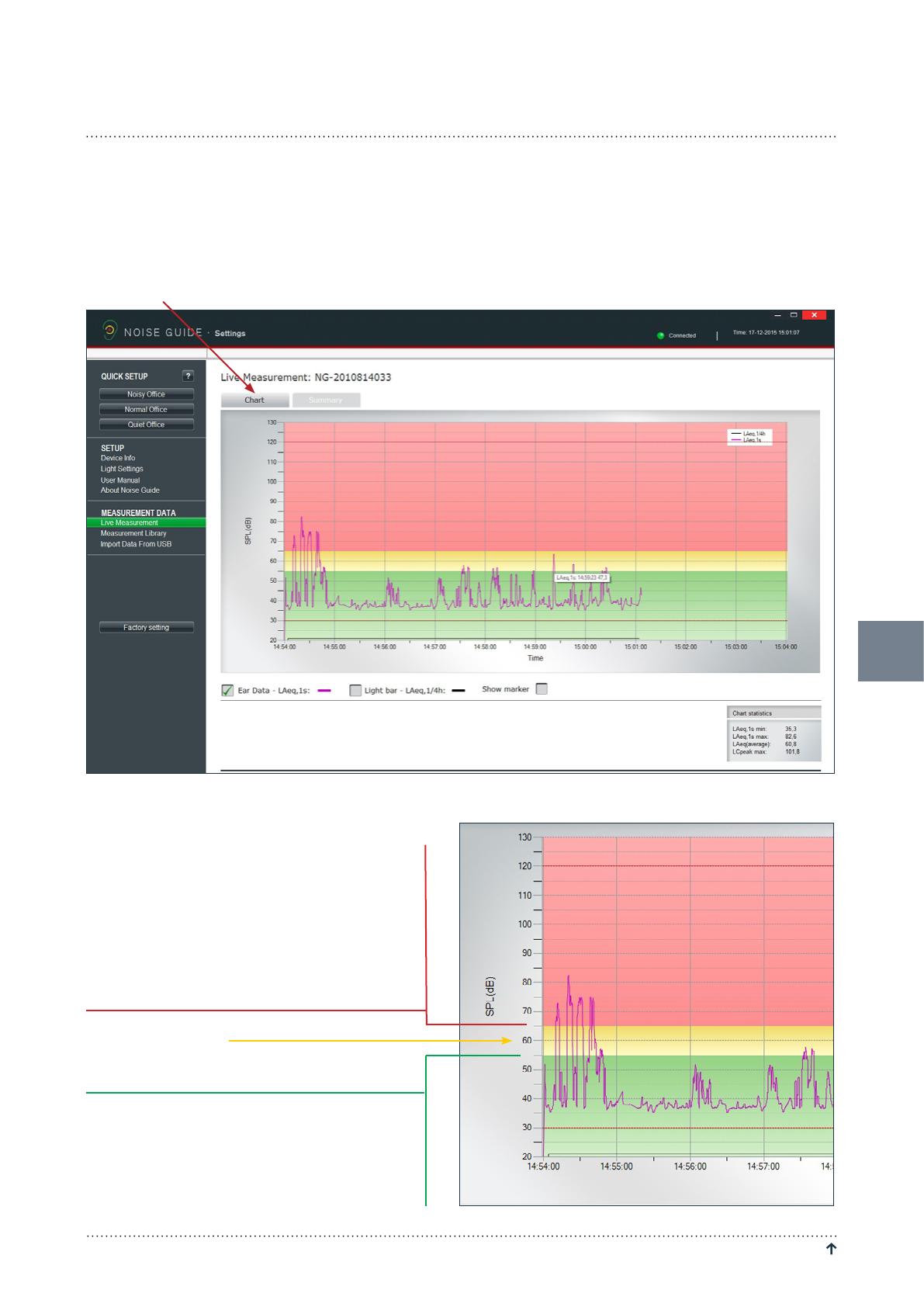
19
JABRA NOISE GUIDE – 手册 返回“目录”
测量数据
实时测量
您可以将 Jabra Noise Guide 直接连接到电脑,在软件中查看实时测量。所有数据将每隔 24 小时自动保存到 C 盘
上 的“ Noise Guide Data”文件夹。
图表
在“实时测量”(Live Measurement) 下,选择左边的选项卡“图表”(Chart) 以查看图表中的实时测量。
图上的绿色、黄色和红色色块形象地表示了您
的 Jabra Noise Guide 的灯光设置。色块将随
着您的灯光设置变化。
示例:
在本例中,设置为:
红色:65 dB - 120 dB
黄色:55 dB – 65 dB
绿色:30 dB – 55 dB
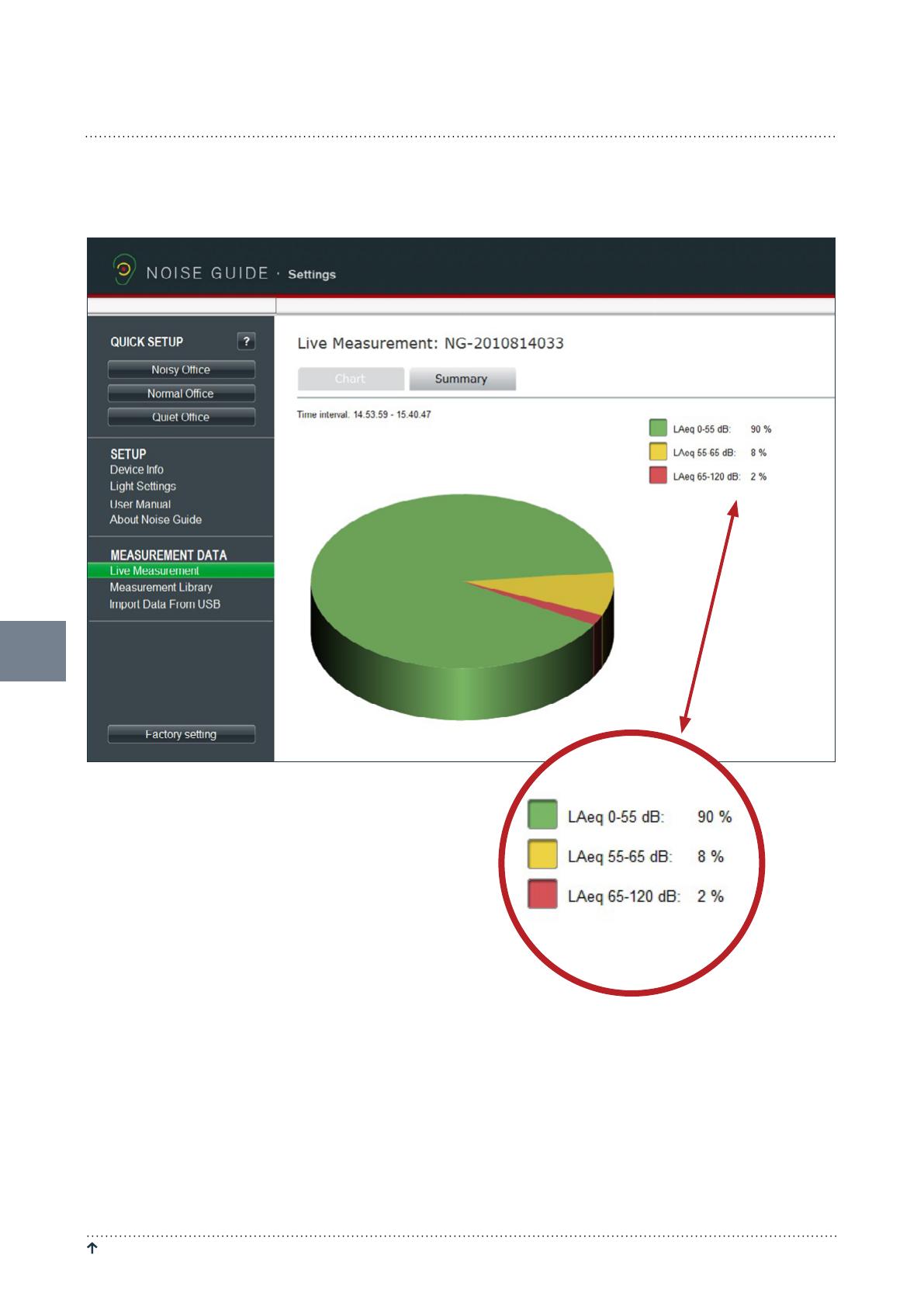
返回“目录” JABRA NOISE GUIDE – 手册
20
测量数据
摘要
点击右侧选项卡“摘要”(Summary) 可获得测量结果的陈述(百分比)。

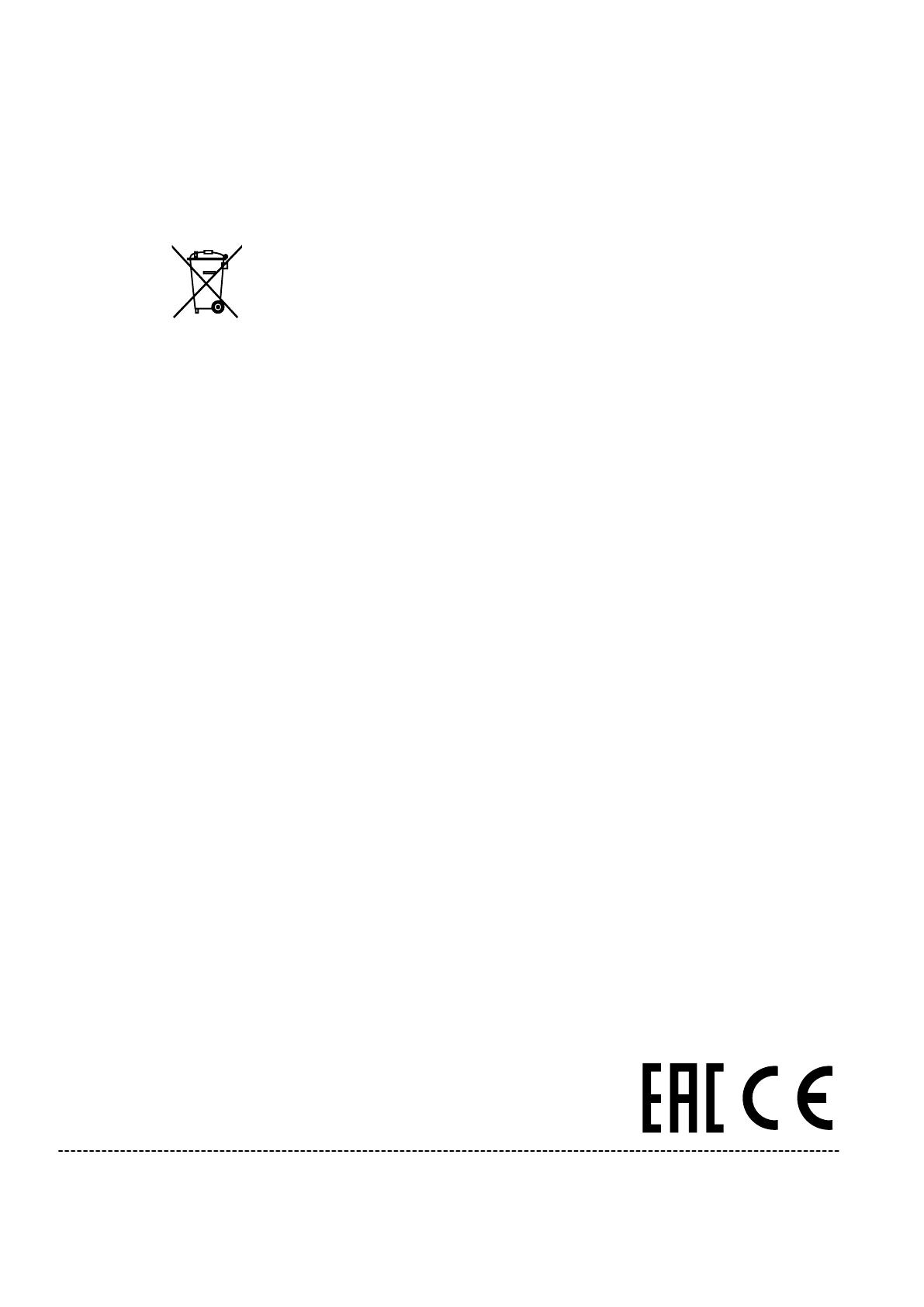
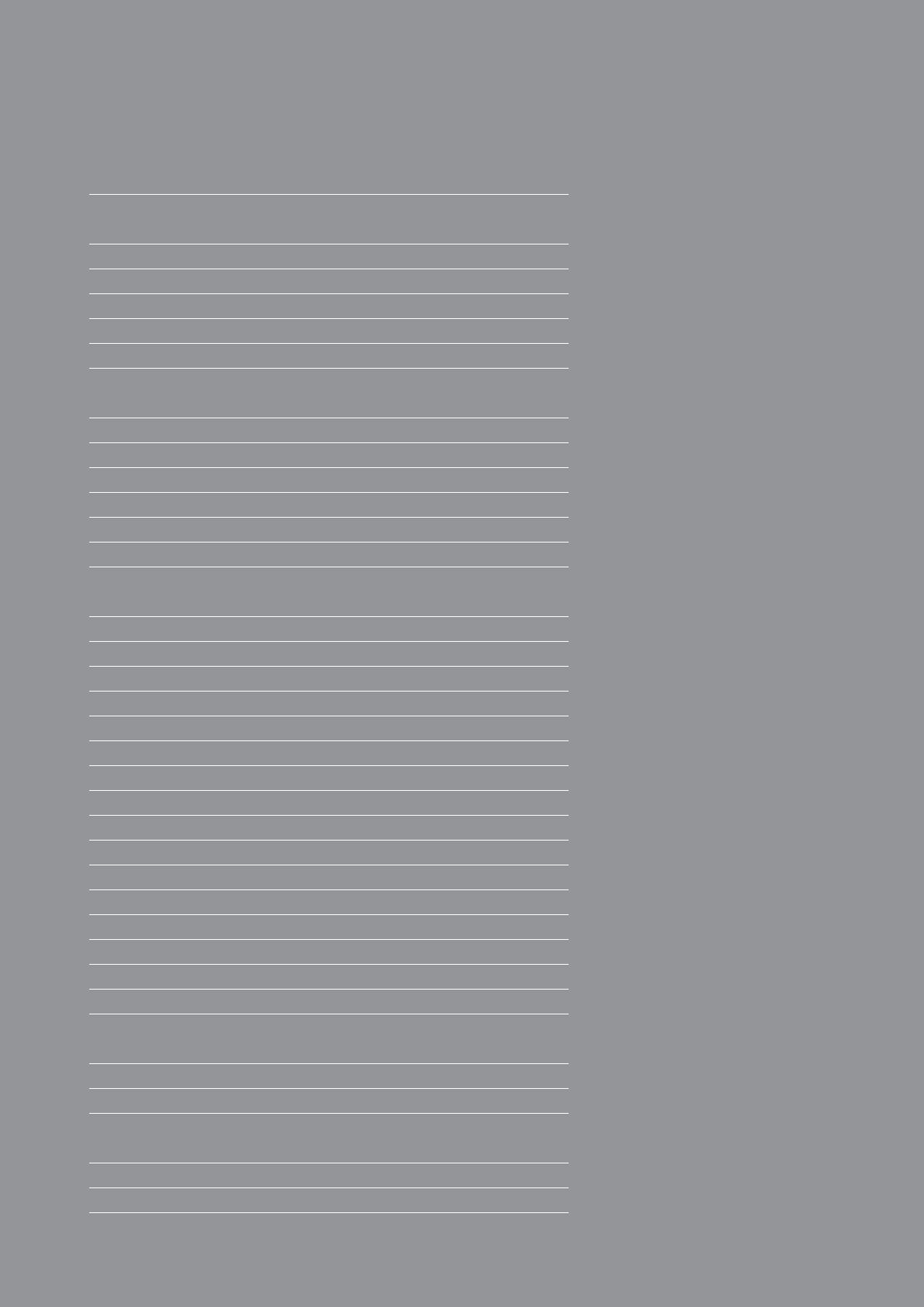
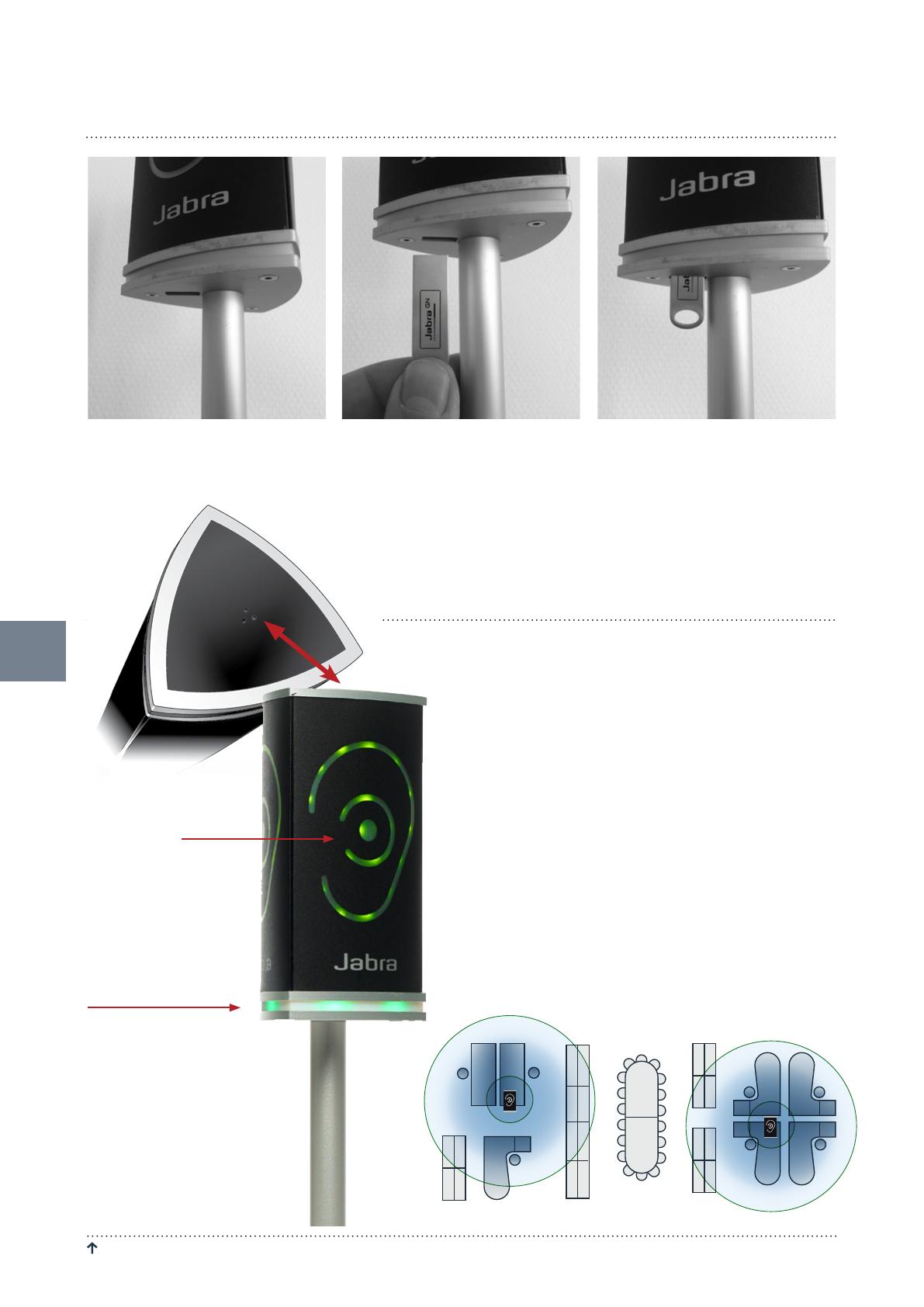
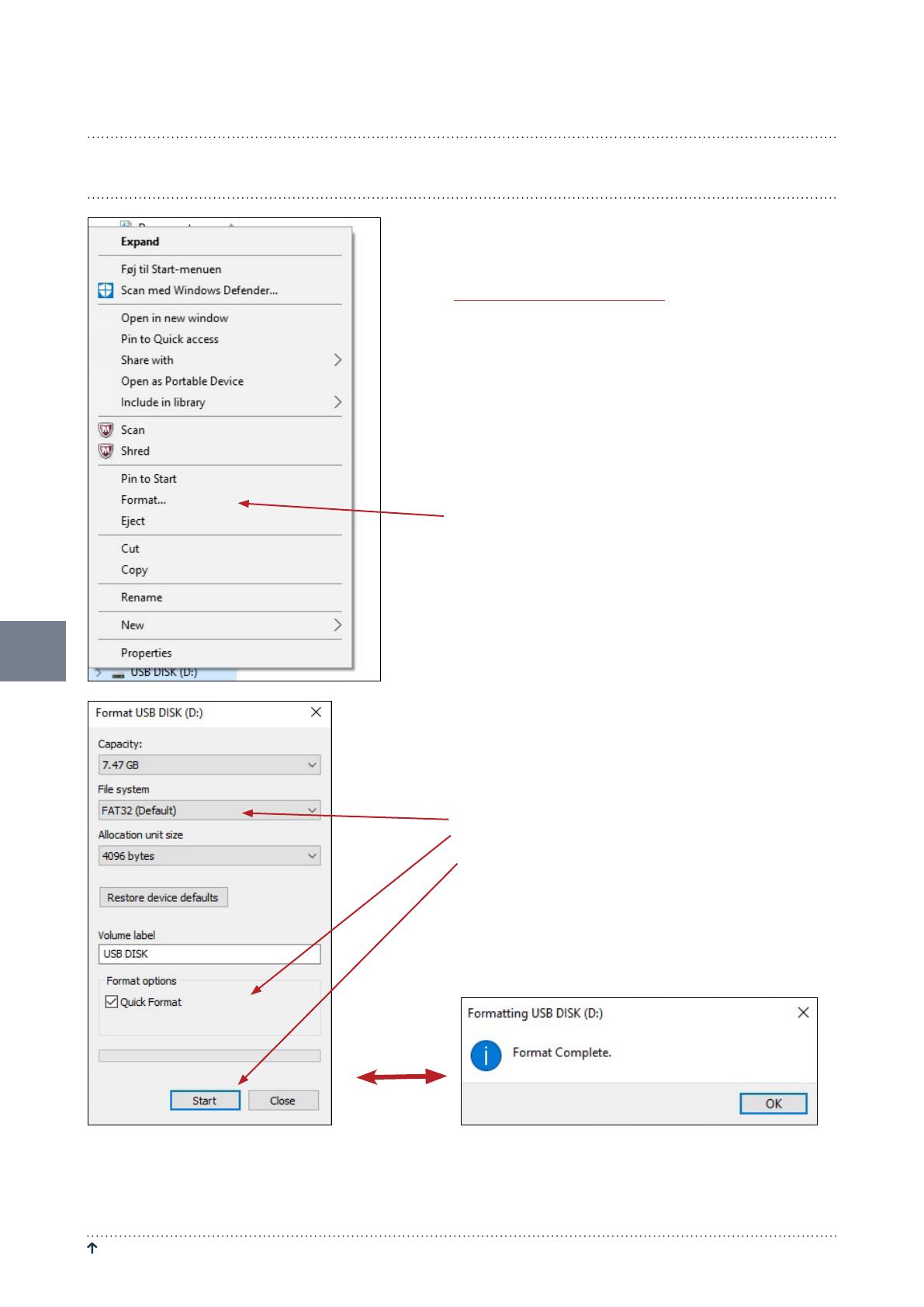
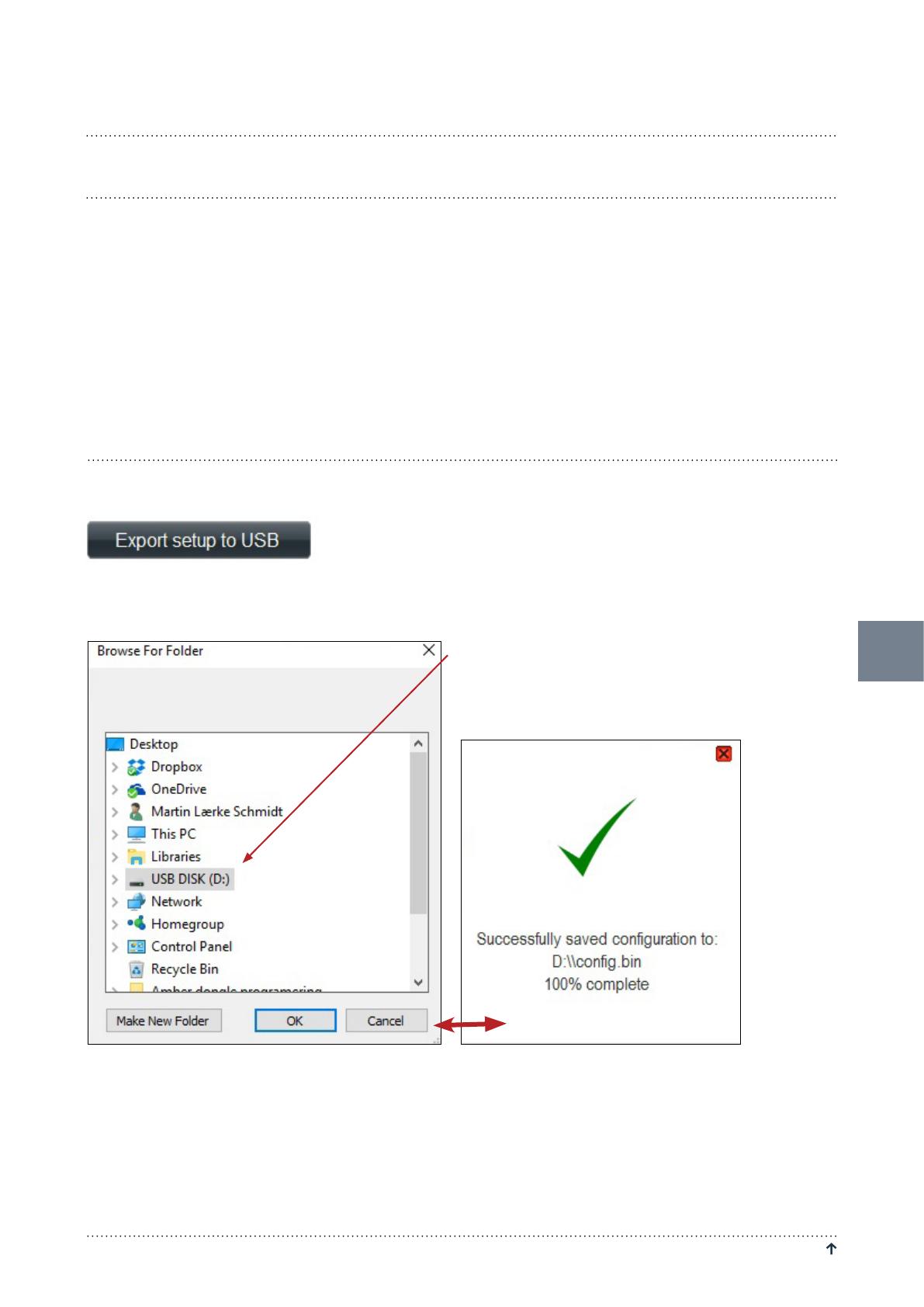
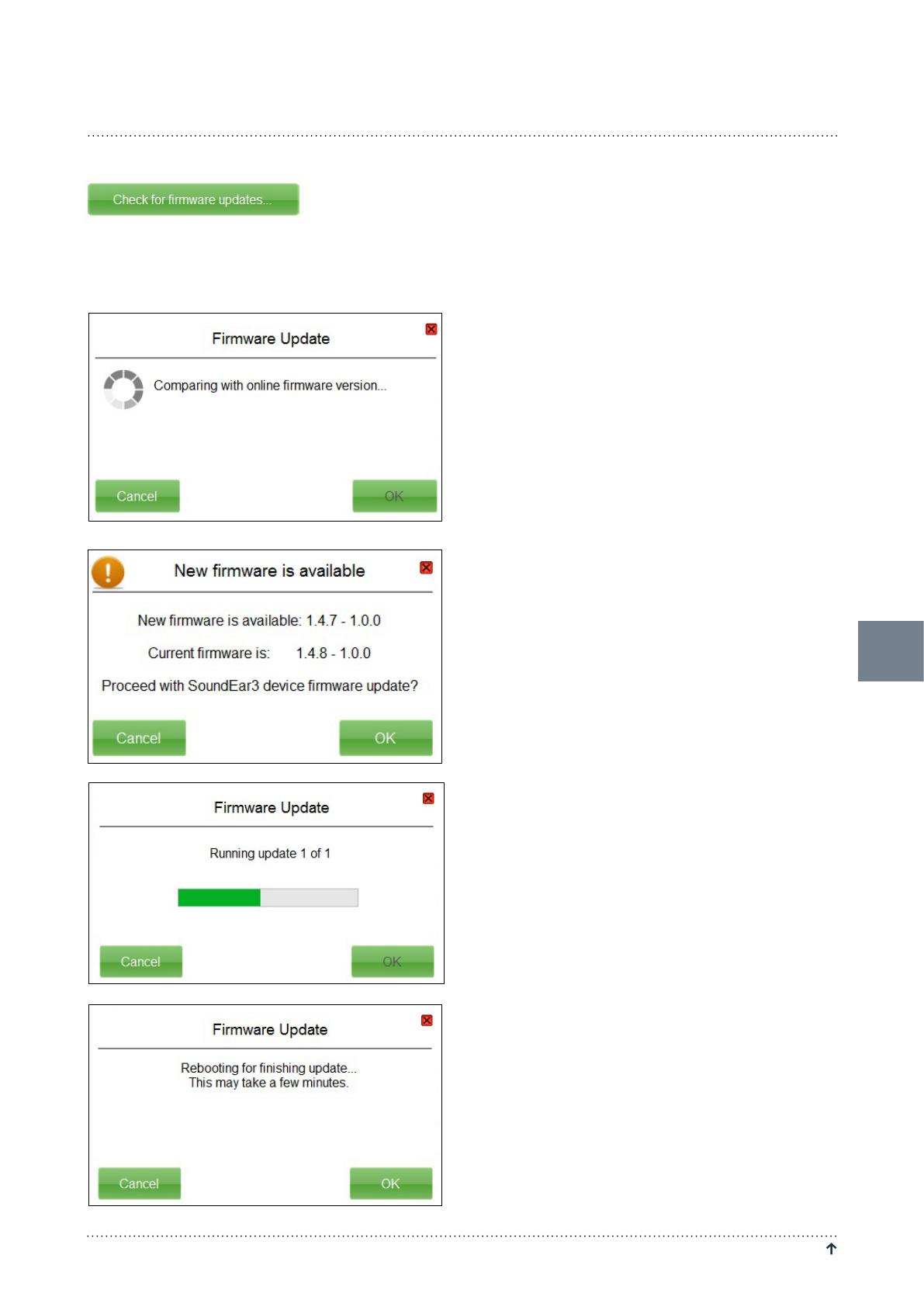
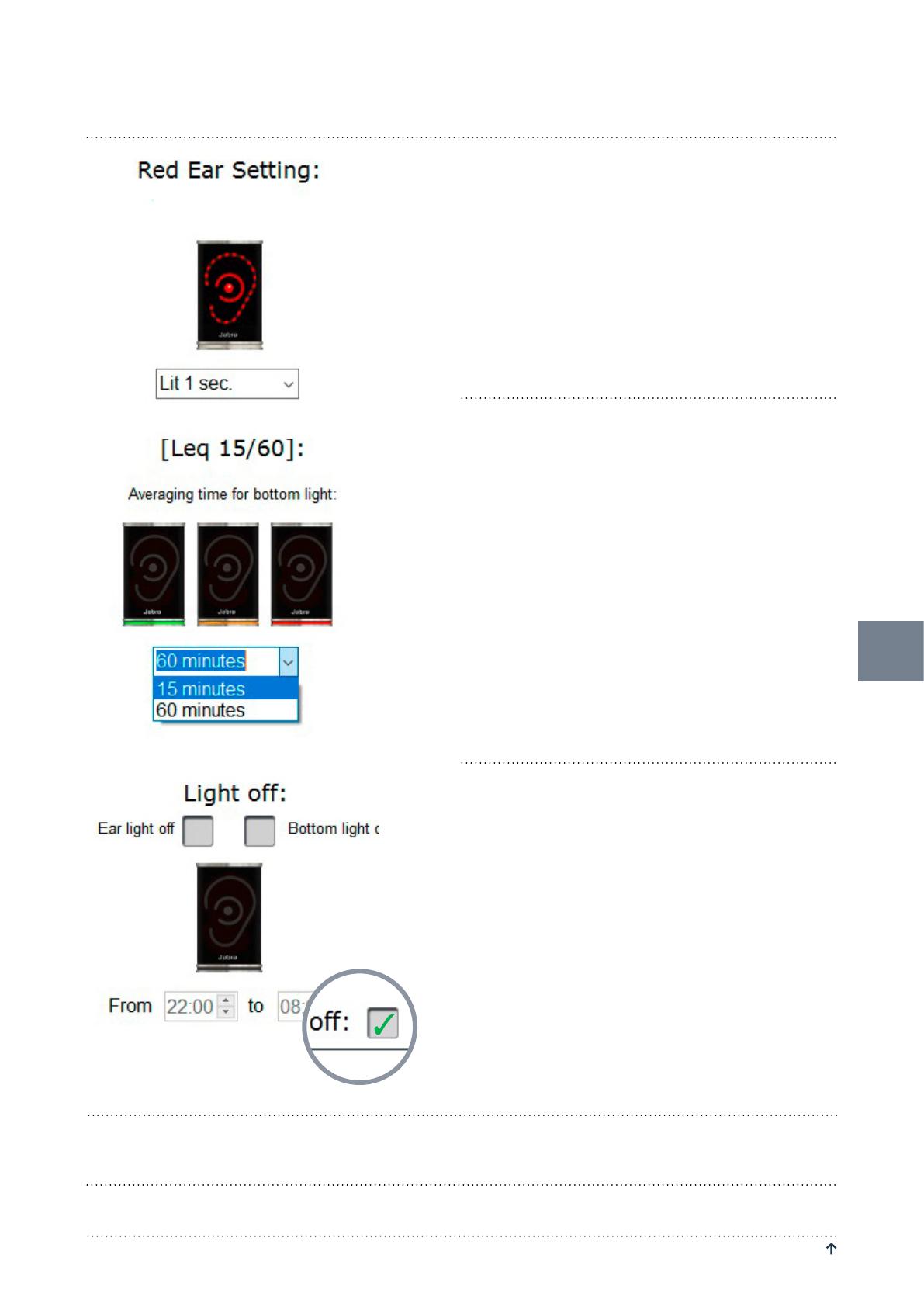
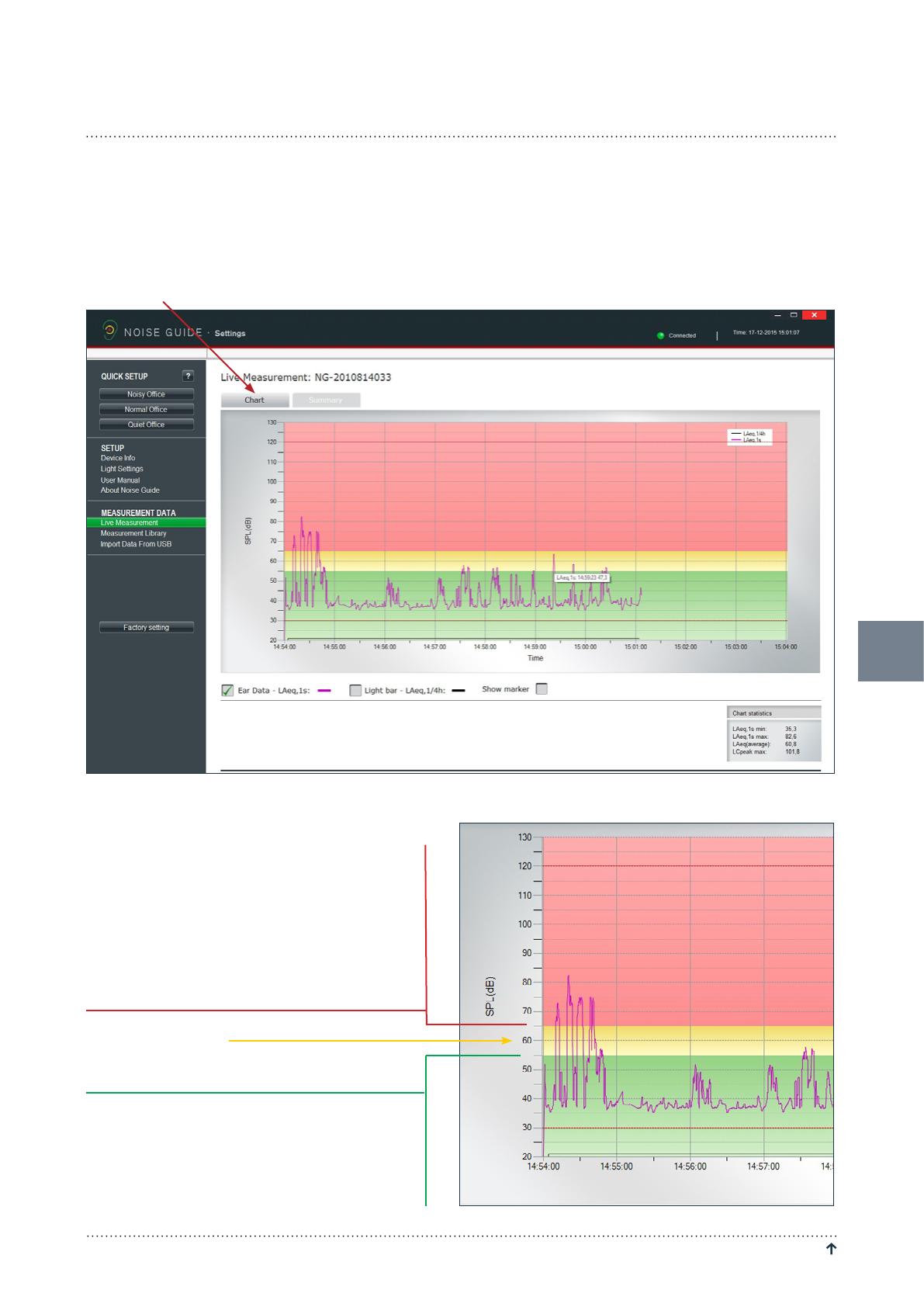
 1
1
 2
2
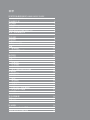 3
3
 4
4
 5
5
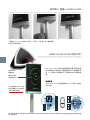 6
6
 7
7
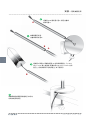 8
8
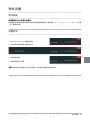 9
9
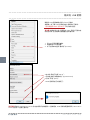 10
10
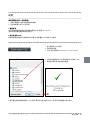 11
11
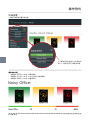 12
12
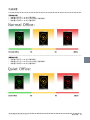 13
13
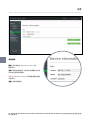 14
14
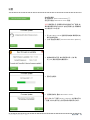 15
15
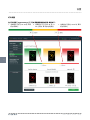 16
16
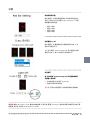 17
17
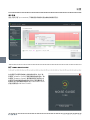 18
18
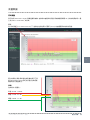 19
19
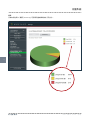 20
20
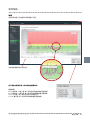 21
21
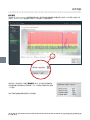 22
22
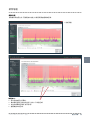 23
23
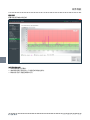 24
24
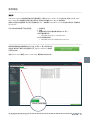 25
25
 26
26
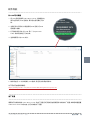 27
27
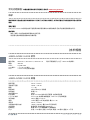 28
28
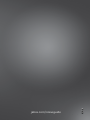 29
29
Jabra Noise Guide ユーザーマニュアル
Jabra Noise Guide ユーザーマニュアル
Jabra Noise Guide クイックスタートガイド
Jabra Evolve 80 Headset クイックスタートガイド
Jabra Pro 9450 Mono Flex クイックスタートガイド
Jabra Evolve 75e Wireless Office Earbuds クイックスタートガイド
Jabra BT650S 取扱説明書
Jabra PRO 9450 Duo 仕様
Jabra Biz 2400 Duo Ultra Noise Canceling, LS データシート
Jabra Talk クイックスタートガイド